Page 1
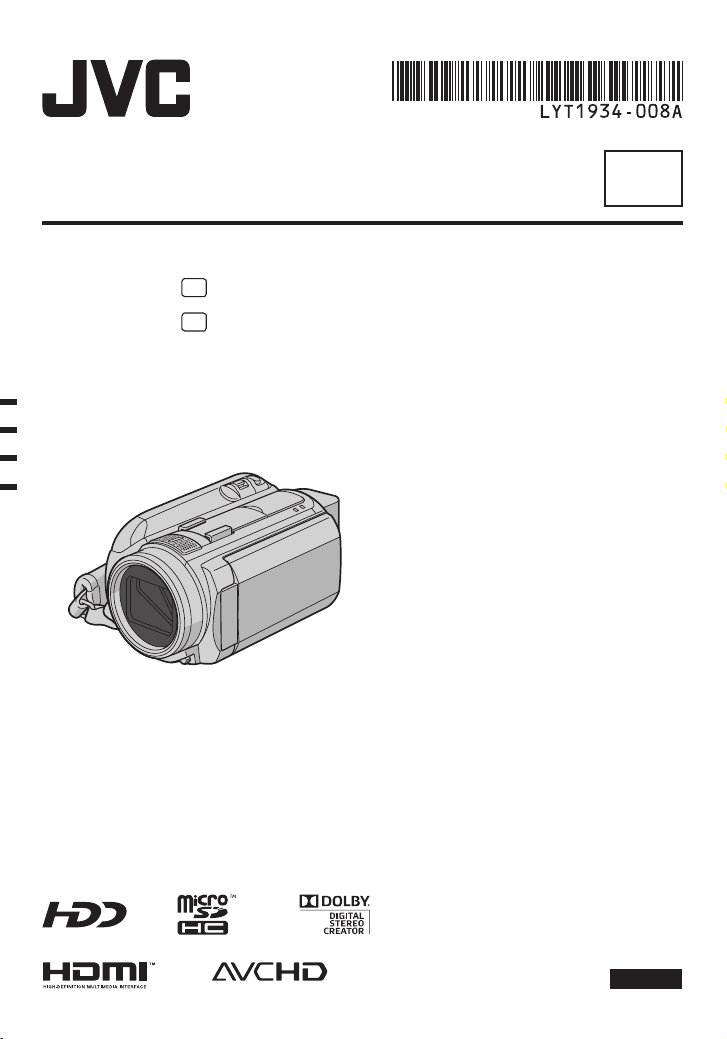
INSTRUKCJA OBSŁUGI
KAMERA HD Z TWARDYM DYSKIEM
PO
GZ-HD40
GZ-HD30
E
E
Szanowny Nabywco,
Dziękujemy za zakup niniejszej
kamery z dyskiem twardym. Przed
przystąpieniem do użytkowania kamery
prosimy o zapoznanie się z zasadami
bezpieczeństwa i środkami ostrożności
na stronach 8 i 9.
POLSKI
Page 2
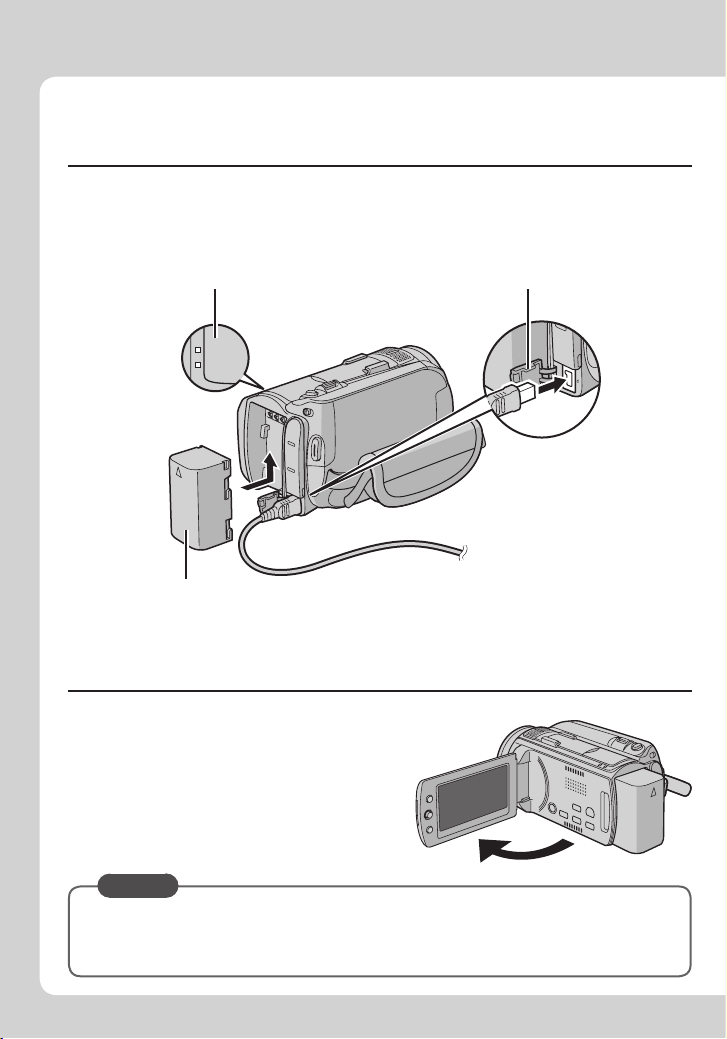
Skrócony przewodnik
ACCESS
POWER
/CHARGE
Przed przystąpieniem do nagrywania naładuj
akumulator
Wyłącz kamerę i podłącz akumulator.
Wskaźnik zasilania/ładowania
miga: Ładowanie
gaśnie: Ładowanie zakończone
Akumulator
Zasilacz sieciowy
Otwórz osłonę
Do gniazda sieciowego
(110 V do 240 V)
Otwarcie monitora LCD powoduje włączenie
zasilania
Po zakończeniu nagrywania zamknij monitor LCD.
UWAGA
Przed użyciem naładować akumulator. ( s. 18)
•
Należy używać akumulatorów JVC. W przypadku używania akumulatorów
•
innych niż JVC nie można zagwarantować bezpieczeństwa i parametrów.
2
PO
Page 3
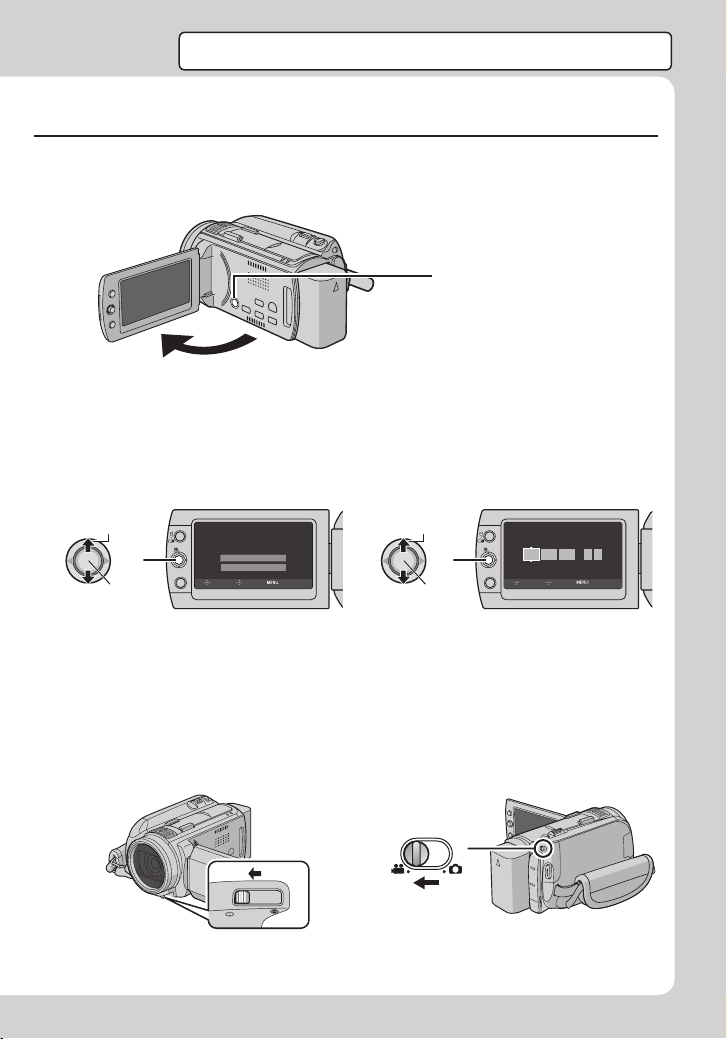
Przed przystąpieniem do nagrywania naładuj akumulator i ustaw datę oraz godzinę.
USTAW DATĘ/GODZ.!
TAK
NIE
WYBÓR
USTAW WYJDŹ
WYBÓR
USTAW WYJDŹ
DATA GODZINA
31 01
11 07
2008
Informacje na temat nagrywania materiałów wideo na następnej stronie.
Przygotowanie
Otwórz monitor LCD, aby włączyć kamerę
Q
Przycisk zasilania
R
T
W ciągu 10 sekund wybierz
[TAK]
Wybierz
Ustaw
Gdy informacja zniknie, przez co najmniej
2 sekundy przytrzymaj wciśnięty przycisk
zasilania, aby wyłączyć zasilanie, po czym
naciśnij go ponownie i przytrzymaj w tej
pozycji przez co najmniej 2 sekundy.
Otwórz osłonę obiektywu
Ustaw datę i godzinę
S
Wybierz
Ustaw
Zmiana daty i godziny ( s. 19)
Wybierz tryb wideo
U
REG. ZEGARA
3
PO
Page 4
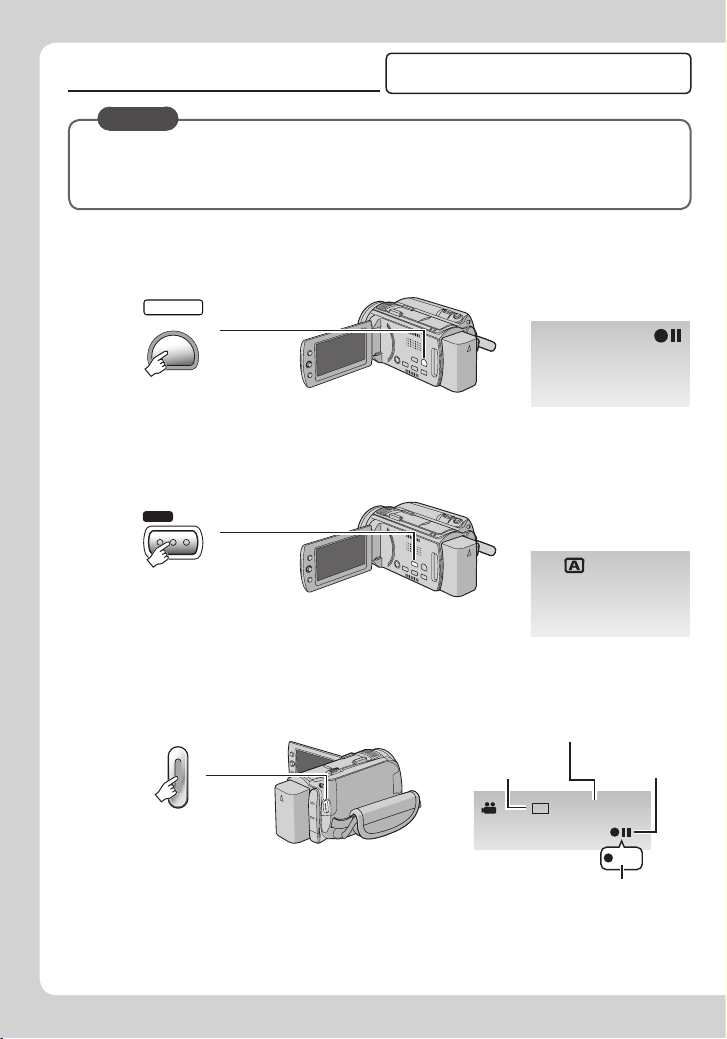
Nagrywanie materiałów wideo
[4h59m]
XP
0:01:30
Przed przystąpieniem do nagrywania ważnego ujęcia
wskazane jest wykonanie próbnego nagrania.
UWAGA
Opisywana kamera rejestruje materiały wideo w formacie AVCHD lub MPEG-2
•
TS. Szczegółowe informacje na stronie 6
Spróbuj najpierw wykonać nagranie z użyciem łatwego trybu [AUTO].
•
Wybierz tryb nagrywania
Q
SELECT
PLAY/REC
Tryb zmienia się przez
naciśnięcie przycisku.
Wybierz tryb automatyczny
R
AUTO
INFO
/
Tryb zmienia się przez
naciśnięcie przycisku
(dotyczy tylko trybu
nagrywania)
Podczas nagrywania
Pojawi się wskaźnik
nagrywania
automatycznego.
Rozpocznij nagrywanie
S
START
Naciśnięcie przycisku
START/STOP uruchamia,
a ponowne naciśnięcie
zatrzymuje nagrywanie.
4
PO
/STOP
Pozostałe wolne miejsce
na dysku twardym
Jakość obrazu
Tryb gotowości
do nagrywania
REC
Nagrywanie
Page 5
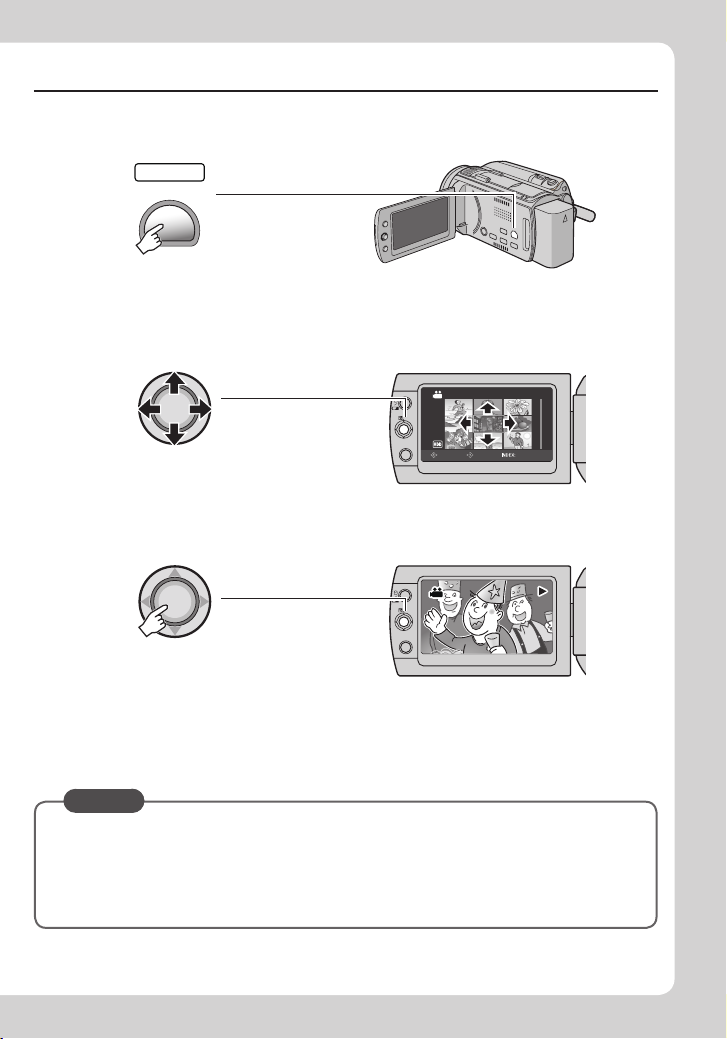
Odtwarzanie
WIDEO
1/1
WYBÓR
USTAW SORT.
Wybierz tryb odtwarzania
Q
SELECT
PLAY/REC
Tryb zmienia się przez
naciśnięcie przycisku.
Wybierz odpowiedni plik
R
Naciśnij gałkę ustawień
S
Naciśnięcie gałki ustawień
uruchamia, a ponowne
naciśnięcie zatrzymuje
odtwarzanie
Operacje typu przewijanie w przód lub w tył ( s. 26)
Oglądanie nagrań wideo/zdjęć na ekranie telewizora ( s. 28)
Ekran indeksu
Ekran odtwarzania
UWAGA
Po zakończeniu nagrania należy pamiętać o zrobieniu kopii!
Kopiowanie plików na płyty DVD ( s. 33)
•
Kopiowanie plików za pomocą magnetowidu/nagrywarki DVD ( s. 36)
•
Odtwarzanie utworzonej płyty DVD ( s. 34)
•
Edycja plików na komputerze ( s. 11)
•
5
PO
Page 6
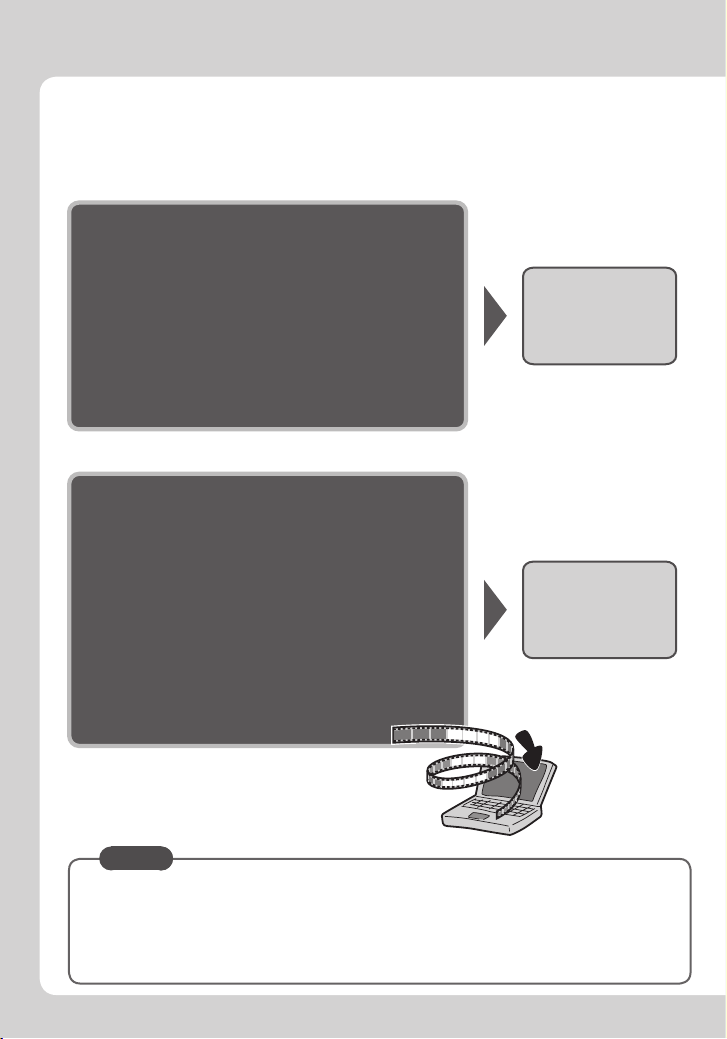
Format nagrywania w wysokiej rozdzielczości
Opisywana kamera pozwala nagrywać w dwóch formatach w
wysokiej rozdzielczości.
Wybierz ten, który odpowiada bieżącym potrzebom.
Nagrywanie większej ilości materiału
Kopiowanie nagrań wideo na płytę DVD
i odtwarzanie na urządzeniu zgodnym z
formatem AVCHD, np. na nagrywarce
Blu-ray.
• Można nagrywać na karcie microSD.
• Nagranie wideo można podzielić.
Nagrywanie z najwyższą jakością obrazu
(Tryb FHD)
Edycja nagrań wideo na komputerze
(Edycję nagrań wideo można
przeprowadzić w krótkim czasie.)
• Nagrania wideo można kopiować i edytować na
urządzeniu zgodnym ze standardem HDV.
(GZ-HD40: tylko 1440 CBR)
• Można obejrzeć nagranie wideo skopiowane z
powrotem z komputera. ( s. 11)
Format nagrywania
AVCHD
(ustawienie
fabryczne)
Format nagrywania
MPEG-2 TS
UWAGI
Edytując pliki wideo z wykorzystaniem dołączonego oprogramowania
•
QuickTime Component for Everio (do systemu Macintosh), należy wybrać
format MPEG-2 TS.
Jeżeli na komputerze edytowane są pliki wideo w formacie MPEG-2 TS,
•
należy przed nagrywaniem ustawić [x.v.Color] na [WYŁ.].
6
PO
Page 7
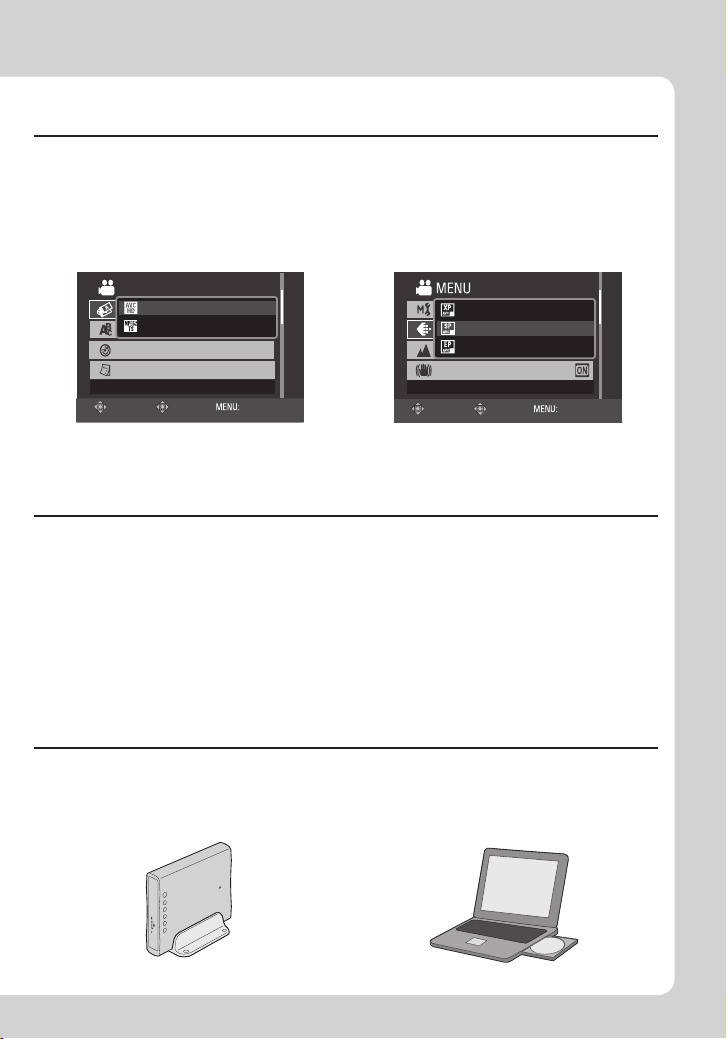
Przed przystąpieniem do nagrywania
Wybór formatu nagrywania
! Wybierz [FORMAT NAGRYWANIA] w
menu [PODSTAW. USTAWIENIA] w
danym trybie nagrywania.
PODSTAW. USTAWIENIA
AVCHD
FORMAT NAGRYWANIA
MPEG-2 TS
LANGUAGE
REG. ZEGARA
FORMAT WYŚW. DATY
POWRÓT
USTAW WYJDŹ
# Wybierz odpowiednią jakość obrazu
w pozycji [JAKOŚĆ WIDEO] w
MENU.
USTAWIANIE RĘCZNE
XP
SP
JAKOŚĆ WIDEO
EP
ZOOM
STAB. OBR.
NORMALNA JAKOŚĆ
POWRÓT
USTAW WYJDŹ
(w formacie AVCHD)
Przed przystąpieniem do odtwarzania
Jeżeli materiały wideo były nagrywane zarówno w formacie
AVCHD i MPEG-2 TS, wybierz dany format nagrywania również
podczas odtwarzania.
Odtwarzane będą tylko nagrania wideo w wybranym formacie (AVCHD lub MPEG-2 TS).
•
Na monitorze LCD będą wyświetlane tylko nagrania wideo w wybranym formacie
•
(AVCHD lub MPEG-2 TS), ale zapamiętane są również inne nagrania.
Kopiowanie plików na płytę DVD
Kopiowanie nagrań wideo na płytę
Kopiowanie nagrań wideo na płytę
DVD przy użyciu nagrywarki DVD
(oddzielnie w sprzedaży) ( s. 33)
DVD z poziomu komputera
( s. 11)
7
PO
Page 8
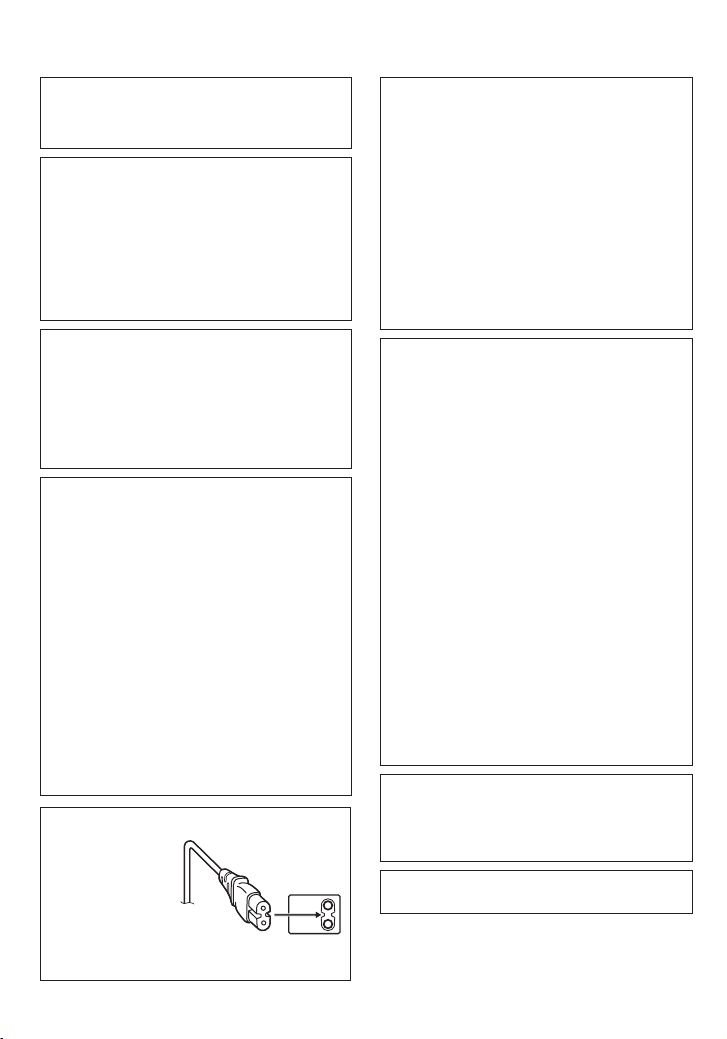
Środki ostrożności
OSTRZEŻENIE: ABY WYKLUCZYĆ RYZYKO
POŻARU LUB PORAŻENIA, NIE NALEŻY
WYSTAWIAĆ URZĄDZENIA NA DZIAŁANIE
WODY ANI WILGOCI.
OSTRZEŻENIA:
Aby uniknąć porażenia prądem elektrycznym,
•
nie wolno otwierać obudowy. Wewnątrz nie
ma żadnych części, które wymagają obsługi
ze strony użytkownika. Naprawę należy zlecać
wykwalifi kowanym fachowcom.
Jeżeli zasilacz prądu zmiennego nie będzie
•
używany przez dłuższy okres czasu, zaleca
się odłączenie kabla zasilającego od gniazda
sieciowego.
UWAGI:
Tabliczka znamionowa oraz informacja o
•
środkach ostrożności znajdują się na spodzie
i/lub z tyłu urządzenia.
Tabliczka z numerem seryjnym znajduje się na
•
uchwycie akumulatora.
Dane znamionowe i informacje o środkach
•
ostrożności, dotyczące zasilacza sieciowego,
znajdują się na jego wierzchniej i spodniej części.
Nie należy kierować obiektywu bezpośrednio
na słońce. Może bowiem dojść do uszkodzenia
wzroku, jak również do nieprawidłowego działania
wewnętrznych układów elektrycznych. Istnieje
również ryzyko pożaru lub porażenia prądem
elektrycznym.
OSTRZEŻENIE!
Poniższe uwagi dotyczą zagrożeń związanych
z uszkodzeniem kamery i urazami fi zycznymi
w przypadku użytkownika. Noszenie kamery,
trzymając ją za monitor LCD, może doprowadzić
do jej upuszczenia lub nieprawidłowego działania.
Statywu nie należy używać w przypadku nierównych
i niestabilnych powierzchni. Może się on wywrócić i
spowodować poważne uszkodzenie kamery.
OSTRZEŻENIE!
Nie zaleca się pozostawiania kamery na wierzchu
odbiornika telewizyjnego z podłączonymi kablami
(Audio/Video, S-Video itd.), bowiem zaplątanie się
w kable może spowodować zsunięcie się kamery i
jej uszkodzenie.
OSTRZEŻENIE:
Aby uniknąć
porażenia prądem
lub uszkodzenia
urządzenia, należy
najpierw włożyć do
oporu mniejszy wtyk
kabla zasilającego do
zasilacza sieciowego,
a następnie większą wtyczkę kabla zasilającego
do gniazda sieciowego.
Ostrzeżenia dotyczące Wymienialnej baterii
litowej
Bateria, wykorzystana w tym urządzeniu,
może powodować niebezpieczeństwo pożaru
lub oparzenia chemicznego w przypadku
niewłaściwego obchodzenia się z nią.
Nie ładować, nie demontować, nie podgrzewać
jej powyżej 100˚C, nie wkładać jej do ognia itd.
Wymieniaj baterie na nowe fi rmy Panasonic
(Matsushita Electric), Sanyo, Sony lub Maxell
CR2025.
Nieprawidłowa wymiana stwarza
niebezpieczeństwo eksplozji.
Zużytą baterię należy natychmiast wyrzucić.
•
Trzymać z dala od zasięgu dzieci.
•
Nie demontować oraz nie wrzucać jej do ognia.
•
W przypadku instalacji urządzenia w szafce lub
na półce należy upewnić się, że wolna przestrzeń
z każdej strony jest wystarczająca, aby zapewnić
odpowiednią wentylację (przynajmniej 10 cm po
obu stronach, u góry i z tyłu).
Nie należy blokować otworów wentylacyjnych.
(Jeśli otwory wentylacyjne zostaną zablokowane
gazetą lub ścierką itd., ciepło może nie być
odprowadzane.)
Na urządzeniu nie należy stawiać źródeł otwartego
ognia, typu płonące świece.
Przy utylizacji zużytych baterii należy wziąć
pod uwagę kwestie ochrony środowiska i ściśle
przestrzegać miejscowych przepisów i praw
określających zasady utylizacji zużytych baterii.
Nie należy dopuścić do pochlapania lub
zamoczenia urządzenia.
Nie wolno używać sprzętu w łazience oraz w
miejscach, gdzie występuje woda.
Na wierzchu urządzenia nie należy również stawiać
pojemników z wodą lub innymi płynami (typu
kosmetyki lub leki, wazony, doniczki, fi liżanki itd.).
(Przedostanie się wody lub innej substancji
płynnej do wnętrza urządzenia grozi pożarem lub
porażeniem prądem elektrycznym.)
OSTRZEŻENIE:
Akumulator, kamerę z zainstalowanymi bateriami
i pilota z zainstalowaną baterią należy chronić
przed zbyt wysoką temperaturą, np. bezpośrednim
operowaniem promieni słonecznych, ogniem itp.
OSTRZEŻENIE:
Wtyczka zasilająca powinna być łatwo dostępna.
8
PO
Page 9
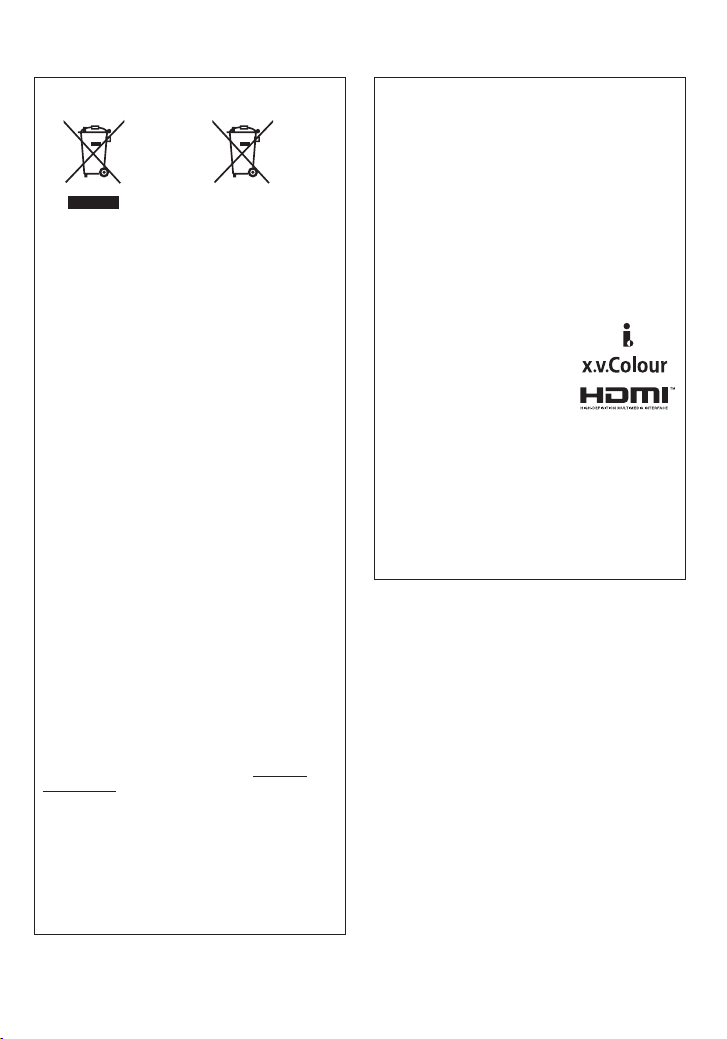
Informacje dla użytkowników dotyczące
pozbywania się zużytego sprzętu i baterii
Bateria
Produkty
[Kraje Unii Europejskiej]
Symbole przedstawione obok oznaczają, że sprzętu
elektrycznego i elektronicznego oraz baterii po
zakończeniu okresu ich eksploatacji nie należy
wyrzucać razem z odpadami gospodarczymi.
Należy je natomiast odnosić do specjalnie do
tego przeznaczonych punktów odbioru urządzeń
elektrycznych i elektronicznych, jak również baterii,
w celu ich odpowiedniego przerobu, odzysku i
recyklingu zgodnie z krajowym ustawodawstwem
oraz w zgodzie z Dyrektywami 2002/96/EC i
2006/66/EC.
Dbając o prawidłowe pozbywanie się takich
produktów, przyczyniasz się do ochrony zasobów
naturalnych i zmniejszasz negatywny wpływ
oddziaływania na środowisko i zdrowie ludzi,
zagrożone niewłaściwym traktowaniem odpadów
elektronicznych.
Szczegółowe informacje dotyczące punktów zbiórki
i powtórnego przerobu takich produktów można
uzyskać u władz lokalnych, w fi rmach zajmujących
się zagospodarowaniem odpadów lub w sklepie, w
którym zakupiono produkt.
Zgodnie z krajowym ustawodawstwem,
w przypadku nieprawidłowego usuwania
wspomnianych odpadów mogą być nakładane kary.
[Użytkownicy biznesowi]
Jeśli zaszła potrzeba pozbycia się niniejszego
produktu, prosimy zajrzeć na strony www.jvceurope.com, aby uzyskać informacje o możliwości
jego odbioru.
[Kraje poza Unią Europejską]
Takie symbole są ważne tylko w Unii Europejskiej. W
razie konieczności pozbycia się takich przedmiotów
prosimy postępować zgodnie z lokalnymi
przepisami lub innymi zasadami postępowania ze
zużytym sprzętem elektrycznym i elektronicznym
oraz bateriami, obowiązującymi w państwa kraju.
Uwaga:
Oznaczenie Pb, znajdujące
się pod symbolem baterii
wskazuje, że ta bateria zawiera
ołów.
Pamiętać należy również, że kamera jest
przeznaczona tylko do użytku prywatnego.
Wykorzystywanie komercyjne bez odpowiedniej
zgody jest zakazane. (Nawet jeżeli wydarzenie
takie jak pokaz, występ, czy wystawa, zostanie
nagrane do użytku osobistego, zaleca się usilnie,
aby wcześniej uzyskać zezwolenie.)
Znaki handlowe
AVCHD i logotyp AVCHD to znaki towarowe
•
fi rmy Matsushita Electric Industrial Co., Ltd. i
Sony Corporation.
Wyprodukowano na licencji Dolby Laboratories.
•
Nazwa Dolby i symbol podwójnej litery D są
znakami towarowymi fi rmy Dolby Laboratories.
i.LINK jest znakiem handlowym
•
Sony Corporation.
x.v.ColourTM jest znakiem
•
handlowym fi rmy Sony
Corporation.
HDMI jest znakiem handlowym
•
HDMI Licensing, LLC.
Windows® jest zastrzeżonym znakiem
•
towarowym albo znakiem towarowym fi rmy
Microsoft corporation w Stanach Zjednoczonych
i/lub w innych krajach.
Macintosh jest zastrzeżonym znakiem
•
towarowym fi rmy Apple Inc.
Pozostałe nazwy produktów i fi rm wymieniane
•
w instrukcji są znakami towarowymi i/
lub zastrzeżonymi znakami towarowymi
odpowiednich właścicieli.
9
PO
Page 10
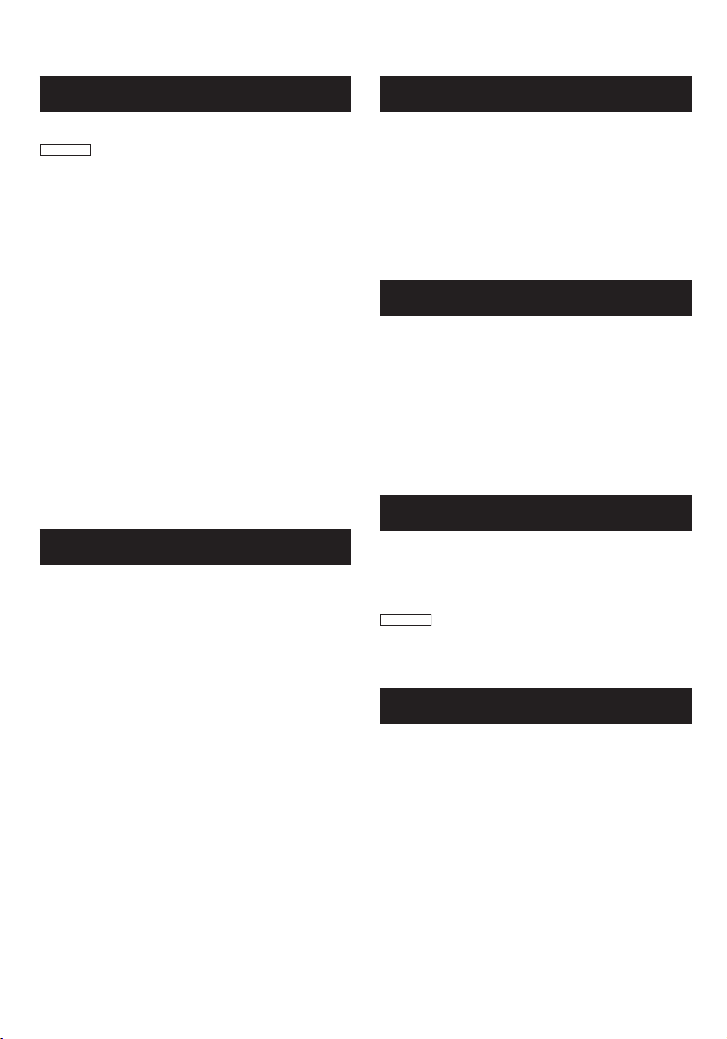
Spis treści
PRZYGOTOWANIA
Wyposażenie ...........................................12
GZ-HD40
Sposób korzystania ze stacji
dokującej Everio ...........................................12
Przygotowanie pilota do pracy ......................13
Mocowanie fi ltra rdzeniowego do kabla
audio i przewodu zasilacza ..........................13
Indeks ......................................................14
Wskaźniki na monitorze LCD ................16
Niezbędne ustawienia wstępne ............18
Ładowanie akumulatora ................................18
Sprawdzanie stanu naładowania
akumulatora .................................................18
Ustawianie daty i godziny ..............................19
Ustawianie języka ..........................................19
Inne ustawienia .......................................20
Regulacja uchwytu ....................................... 20
Mocowanie paska ........................................ 20
Osłona obiektywu ......................................... 20
Mocowanie na statywie ................................ 20
Korzystanie z karty microSD ........................ 21
Zmiana ustawień menu ................................ 21
NAGRYWANIE
Nagrywanie plików .................................22
Nagrywanie materiałów wideo ..................... 22
Rejestrowanie zdjęć...................................... 23
Praca z zoomem ........................................... 24
Lampa LED ................................................... 24
Przypisywanie plików do tematów ............... 24
Nagrywanie ręczne .................................25
Włączenie trybu nagrywania ręcznego ......... 25
Program automatycznej ekspozycji .............. 25
Ustawienia ręczne w menu ........................... 25
ODTWARZANIE
Odtwarzanie plików ................................26
Odtwarzanie materiałów wideo ................... 26
Odtwarzanie zdjęć ........................................ 27
Oglądanie obrazów na ekranie
telewizora ..............................................28
Połączenie z telewizorem ............................. 28
Operacja odtwarzania .................................. 29
EDYCJA/DRUKOWANIE
Zarządzanie plikami ...............................30
Przechwytywanie zdjęcia z kadru nagrania
wideo........................................................... 30
Usuwanie/ochrona plików ............................ 30
Zmiana przypisania tematu .......................... 31
Dzielenie plików ............................................ 31
Listy odtwarzania ...................................32
Tworzenie list odtwarzania ............................ 32
KOPIOWANIE
Kopiowanie plików .................................33
Kopiowanie/przenoszenie plików ................. 33
Kopiowanie plików z kamery za pomocą
nagrywarki DVD ........................................... 33
GZ-HD40
Kopiowanie w wysokiej
rozdzielczości .............................................. 35
Kopiowanie w standardowej rozdzielczości
... 36
MER INFORMASJON
Rozwiązywanie problemów ...................37
Informacje ostrzegawcze ......................39
Dane techniczne .....................................40
Ostrzeżenia .............................................42
Skorowidz ................................................44
10
PO
Page 11

OBSŁUGA Z POZIOMU
KOMPUTERA
W przypadku systemu Windows
Informacje na ten temat można znaleźć w
PC OPERATION GUIDE na dołączonej płycie
CD-ROM.
! Włóż do komputera dołączoną płytę
CD-ROM. Po krótkiej chwili pojawi się
ekran [Software Setup]. Jeżeli ekran
[Software Setup] nie pojawi się, w oknie
[Mój komputer] kliknij dwukrotnie ikonę
CD-ROM.
# Kliknij
UWAGA
W celu uzyskania informacji na temat
wymagań systemowych dołączonego
oprogramowania, należy skorzystać z PC
OPERATION GUIDE.
W celu zapoznania się ze szczegółami, proszę
skorzystać z Poradnika użytkownika lub
Pomocy oprogramowania.
W przypadku systemu Macintosh
!
Włóż do komputera dołączoną płytę CD-ROM.
# Kliknij dwukrotnie ikonę napędu CD-ROM.
$ Kliknij dwukrotnie plik „Start.pdf” w folderze
„PC guide”.
% Kliknij właściwy język.
UWAGI
Edytując pliki wideo z wykorzystaniem
•
dołączonego oprogramowania QuickTime
Component for Everio (do systemu
Macintosh), należy wybrać format MPEG-2 TS.
Jeżeli na komputerze edytowane są pliki
•
wideo w formacie MPEG-2 TS, należy przed
nagrywaniem ustawić [x.v.Color] na [WYŁ.].
Do odczytu plików PDF wymagany jest
•
zainstalowany program Adobe
Reader™ lub Adobe
®
Reader
można znaleźć w witrynie internetowej
fi rmy Adobe: http://www.adobe.com/
Więcej informacji na temat obsługi można znaleźć
•
w instrukcji GUIDEBOOK i PC OPERATION
GUIDE na dołączonej płycie CD-ROM.
®
®
Reader®. Program Adobe®
Acrobat®
Informacje wstępne
Tworzyć kopie zapasowe ważnych danych
Wskazane jest kopiowanie ważnych danych
na płytę DVD lub inny nośnik w celach
archiwizacyjnych. ( s. 33) Firma JVC nie
ponosi żadnej odpowiedzialności za utracone
dane.
Wykonać próbne nagranie
Przed przystąpieniem do nagrywania ważnych
materiałów należy wykonać nagranie próbne i
odtworzyć je w celu sprawdzenia, czy obraz i
dźwięk zostały prawidłowo zarejestrowane.
Zresetować kamerę, jeżeli nie działa
prawidłowo
Opisywaną kamerą steruje mikrokomputer.
Mikrokomputer może działać niewłaściwie
pod wpływem takich czynników jak szumy lub
zakłócenia elektromagnetyczne. Jeżeli kamera
nie działa prawidłowo, należy ją zresetować.
Środki ostrożności w zakresie obchodzenia
się z akumulatorami
Należy używać akumulatorów JVC BN-
•
VF815U/VF823U.
Jeżeli kamera została poddana działaniu
•
wyładowania elektrostatycznego, przed
ponownym użyciem należy ją wyłączyć.
W przypadku usterki natychmiast
zaprzestać użytkowania kamery
i zasięgnąć porady miejscowego
przedstawiciela JVC
Jeżeli podczas pracy wystąpi problem z
•
kartą microSD, kartę razem z kamerą należy
dostarczyć do serwisu. Jeżeli zabraknie
jednego z tych dwóch elementów, nie
można będzie określić przyczyny usterki ani
przeprowadzić naprawy we właściwy sposób.
W trakcie naprawy lub przeglądu
•
kamery nagrane na niej dane mogą ulec
skasowaniu. Przed oddaniem kamery
do serwisu należy zawsze zrobić kopie
zapasowe wszystkich danych.
Kamera może być w sklepie używana
do demonstracji, dlatego fabrycznie
ustawiony jest tryb demonstracyjny
Aby wyłączyć tryb demonstracyjny, należy
ustawić [TRYB DEMO] na [WYŁ.].
Nie zasłaniać wentylatora ( s. 14 (, /)
Przegrzanie kamery może spowodować jej
awarię.
PO
11
Page 12
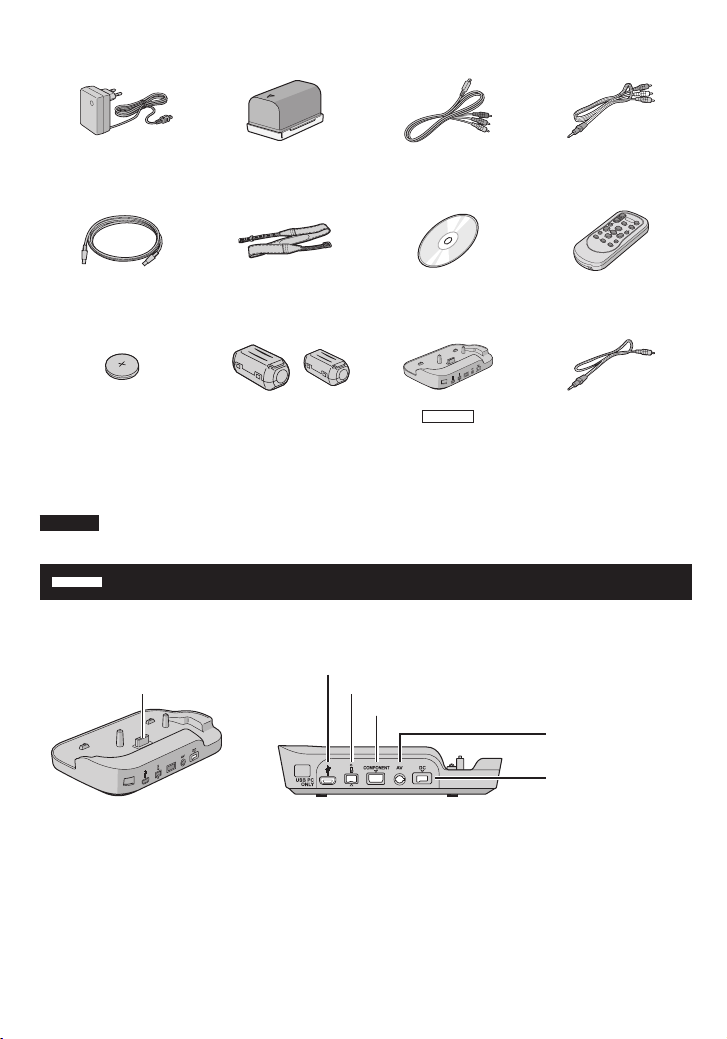
PRZYGOTOWANIA
Wyposażenie
Zasilacz sieciowy
AP-17E
Akumulator
BN-VF815U
Kabel komponentowy
( s. 28)
Kabel audio/wideo
( s. 29, 36)
Kabel USB Pasek na ramię
AB
Bateria litowa
CR2025
Zamontowana w
Filtr rdzeniowy
A: dla kabla audio
B: dla przewodu
pilocie
UWAGA
( s. 20)
zasilacza
( s. 13)
Płyta CD-ROM
( s. 11)
GZ-HD40
Stacja dokująca
Everio
CU-VC7E
( poniżej)
Pilot
RM-V751U ( s. 13)
Kabel audio
Do podłączeń należy używać wyłącznie kabli znajdujących się w zestawie. Nie wolno używać innych kabli.
GZ-HD40
Sposób korzystania ze stacji dokującej Everio
Do gniazd stacji dokującej Everio można podłączać kable. Procedura podłączania kończy się z
chwilą umieszczenia kamery w stacji dokującej.
Terminal do podłączenia
kamery
Gniazdo USB
Złącze i.LINK
Złącze COMPONENT
Gniazdo AV
Gniazdo zasilania
(prądem stałym)
12
PO
Page 13
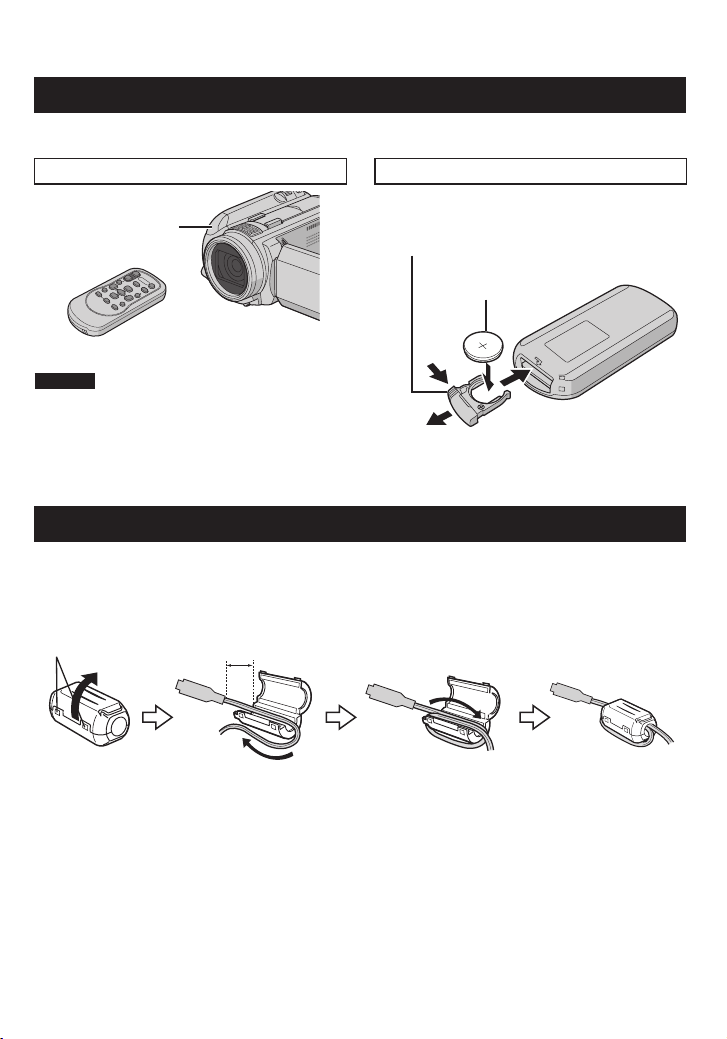
Przygotowanie pilota do pracy
W zakupionym z kamerą pilocie zdalnego sterowania znajduje się bateria.
Przed użyciem należy usunąć izolację.
Obszar działania wiązki podczerwieni Wkładanie baterii
Wyciągnij gniazdo baterii naciskając na
Czujnik zdalnego
sterowania
języczek blokady.
Języczek blokady
Bateria litowa
(CR2025)
Efektywna odległość:
UWAGA
Maks. 5 m
W przypadku bezpośredniego oddziaływania
promieni słonecznych lub innego silnego
źródła światła na czujnik, emitowana wiązka
podczerwieni może powodować wykonywanie
błędnych poleceń lub brak reakcji.
Mocowanie fi ltra rdzeniowego do kabla audio i przewodu zasilacza
Podłączyć fi ltr rdzeniowy do kabla audio, który jest używany do podłączania słuchawek do
kamery. Zamocuj fi ltr rdzeniowy również na przewodzie zasilacza. Filtr rdzeniowy zmniejsza
zakłócenia. Do kamery podłącz końcówkę kabla z fi ltrem rdzeniowym.
Zwolnij zatrzaski.
3 cm
Kabel audio: Owiń raz
Przewód zasilacza: Owiń dwa razy
13
PO
Page 14
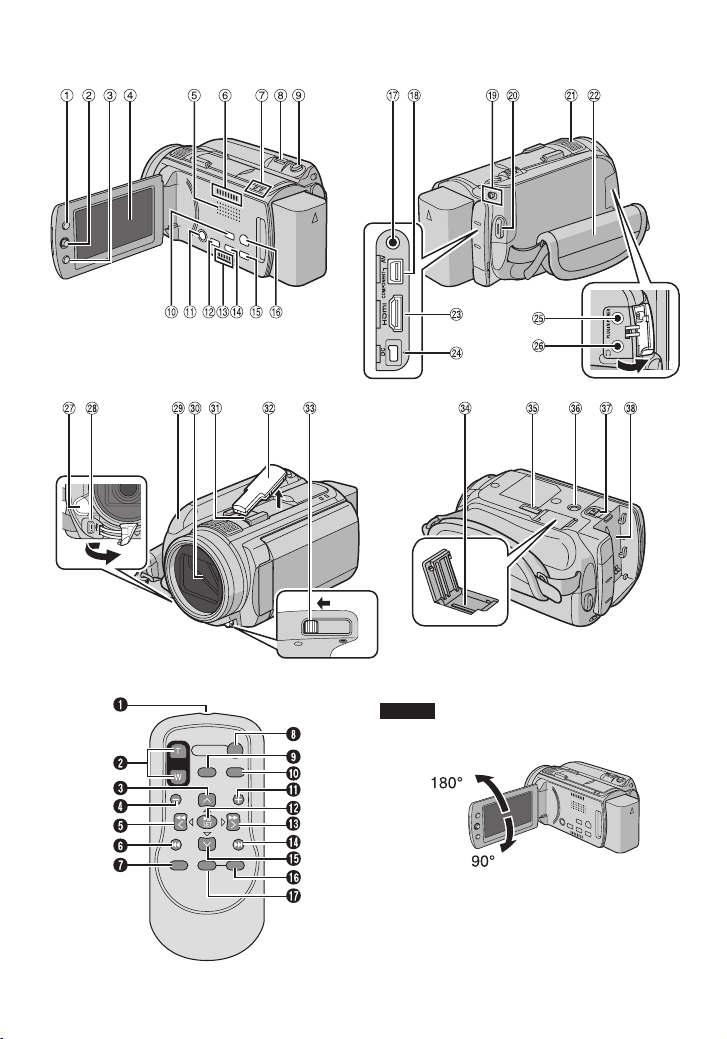
Indeks
14
UWAGI
Monitor LCD można obracać w zakresie
•
270°.
Włączanie/wyłączanie kamery
•
Kamerę można również włączyć/wyłączyć
otwierając lub zamykając monitor LCD.
Podczas nagrywania należy uważać, aby nie
•
przesłaniać czujników 7, ? i @.
PO
Page 15

Kamera
! Przycisk indeksu [INDEX]/
Przycisk wolnego miejsca/
Przycisk stanu akumulatora
# Dźwignia ustawień
Przesunięcie w stronę ¡ :
Pomijanie do tyłu ( s. 26)/Góra/
Kompensacja przeciwoświetlenia [ - ]
Przesunięcie w stronę ¢ :
Pomijanie do przodu ( s. 26)/Dół/
Ręczne ustawianie ostrości [FOCUS]
Przesunięcie w stronę £ :
Podgląd do tyłu ( s. 26)/Lewo/
Oświetlenie [LIGHT] ( s. 24)
Przesunięcie w stronę ¤ :
Podgląd do przodu ( s. 26)/Prawo/
Program AE [PROGRAM AE] ( p. 25)
Naciśnięcie:
Odtwarzanie/Pauza ( s. 26)
$ Przycisk menu [MENU]
% Monitor LCD
& Głośnik
( Wylot powietrza
) Lampka dostępu [ACCESS] (Miga
podczas otwierania plików. W trakcie
uzyskiwania dostępu do plików nie wolno
wyłączać zasilania kamery albo wyjmować
akumulatora bądź odłączać zasilacza.)
Lampka zasilania/ładowania [POWER/CHARGE]
(Miga podczas ładowania akumulatora.)
* Dźwignia zoomu (przybliżanie/oddalanie) [W
Regulacja głośności [–VOL+] ( s. 26)
+ Przycisk zwolnienia migawki [SNAPSHOT]
, Przycisk zmiany trybu - automatyczny/
-
. Przycisk bezpośredniego dostępu do płyty
/ Wlot powietrza
0 Przycisk bezpośredniej kopii zapasowej
1 Przycisk kasowania [
2 Przycisk zmiany trybu - odtwarzanie/
3 Gniazdo Audio/Wideo [AV] ( s. 29, 36)
4
5 Przełącznik trybu [!, #]
] ( s. 24)
7 , T
,
( s. 23)
ręczny [AUTO] ( s. 25)/Przycisk informacji
[INFO]
Przycisk zasilania (Naciśnięcie i przytrzymanie
tego przycisku powoduje wyłączenie kamery.)
[DIRECT DISC]/
Przycisk pomocy przy ustawianiu ostrości
[FOCUS ASSIST]
[DIRECT BACK UP]/
Przycisk szybkiego przeglądania [QUICK
REVIEW] ( s. 22, 23)
nagrywanie [PLAY/REC] ( s. 22, 23)
Złącze komponentowe [COMPONENT] ( s. 28)
[ 0 / 1 ] ( s. 18)
]
*
6 Przycisk rozpoczęcia/zakończenia
nagrywania materiału wideo [START/STOP]
( s. 22)
7 Mikrofon stereo
8 Pasek uchwytu ( s. 20)
9 Złącze HDMI [HDMI] ( s. 28)
: Gniazdo zasilania (prądem stałym) [DC]
( s. 18)
; Gniazdo mikrofonu [MIC]
< Gniazdo słuchawkowe [
= Lampa LED
> Gniazdo USB [
? Czujnik zdalnego sterowania ( s. 13)
@ Osłona obiektywu/Obiektyw
A Stopka (do podłączenia zewnętrznego
mikrofonu itp.)
B Osłona stopki
C Przełącznik osłony obiektywu [=, >]
( s. 20)
D Gniazdo karty microSD ( s. 21)
GZ-HD40
E
F Gniazdo mocowania statywu ( s. 20)
G Przycisk odłączania akumulatora [BATT.]
H Mocowanie akumulatora
Złącze stacji dokującej Everio
( s. 18)
]
2
]
Pilot
Q Okienko nadajnika podczerwieni
Przyciski ZOOM (T/W - przybliżanie/oddalanie)
R
(Zbliżanie/oddalanie w trakcie odtwarzania.)
S Przycisk Góra
Przycisk obrotu (kierunek przeciwny do
ruchu wskazówek zegara) ( s. 27)
T Przycisk pomijania do tyłu
U Przycisk Lewo
V Przycisk Wstecz
W Przycisk PLAYLIST ( s. 32)
X Przycisk START/STOP
Y Przycisk SNAPSHOT ( s. 23)
Z Przycisk INFO
a Przycisk pomijania do przodu
b Przycisk PLAY/PAUSE
c Przycisk Prawo
d Przycisk Dalej
e Przycisk Dół
Przycisk obrotu (kierunek zgodny z ruchem
wskazówek zegara) ( s. 27)
f Przycisk INDEX
g Przycisk DISP
UWAGA
W trakcie korzystania z zoomu w trybie odtwarzania
powiększony obszar można przesuwać za pomocą
przycisku góra/dół/lewo/prawo.
15
PO
Page 16

Wskaźniki na monitorze LCD
Podczas nagrywania fi lmów i robienia
zdjęć
0
200X
LCD
WT
FOCUS
16:55
20.01.2008
F4.0
1/4000
! Wskaźnik wybranego trybu nagrywania
( s. 25)
# Wskaźnik trybu Tele Macro
$ Orientacyjna wartość zbliżenia
% Przycisk szybkiego przeglądania
& Wskaźnik zbliżenia
( Wskaźnik pomocy w ustawianiu ostrości
) Czas otwarcia migawki
* Wskaźnik kontroli jasności/ostrości
+ Wskaźnik akumulatora
, Data/godzina
- Wskaźnik ręcznego ustawiania ostrości
. Podświetlenie monitora
/ Wskaźnik wybranego nośnika zapisu
0 Wskaźnik wykrywania upadku (Pojawia
się, gdy opcja [CZUJNIK UPADKU] jest
ustawiona na [WYŁ.].)
1 Wskaźnik trybu z efektami
2 Wskaźnik trybu programu AE ( s. 26)
3 Wskaźnik balansu bieli
4 Wartość przysłony (liczba F)
5 Wskaźnik lampy LED ( s. 24)
6 ±0 : Wskaźnik korekcji ekspozycji
- : Wskaźnik kompensacji
przeciwoświetlenia
. : Wskaźnik punktowego pomiaru
ekspozycji
: Wskaźnik blokady przysłony
C
Tylko podczas nagrywania
materiałów wideo
[4h59m]
XP
xvC
0:04:01
REC
PHOTO
! Wskaźnik trybu ( s. 22)
# Wskaźnik wyciszania szumu wiatru
$ Funkcja x.v.Colour™
% Jakość obrazu
& Pozostały czas ( s. 22, 41)
( Licznik
REC : (Pojawia się podczas nagrywania.)
)
M
( s. 22)
: (Pojawia się w trybie gotowości do
MQ
nagrywania.)
* Wskaźnik fotografowania ( s. 22)
+ Wskaźnik poziomu wejściowego mikrofonu
, Wskaźnik tematu ( s. 24)
- Wskaźnik cyfrowego stabilizatora obrazu
(DIS) (Pojawia się, gdy opcja [STAB. OBR.]
jest ustawiona na [WYŁ.].)
Tylko podczas robienia zdjęć
1920
[9999]
FINE
PHOTO
10
! Wskaźnik trybu ( s. 23)
# Czułość ISO
(KOREKCJA): Brak wskaźnika przy
ustawieniu [AUTO].
$ Wskaźnik ostrości ( s. 23)
% Rozmiar obrazu
& Jakość obrazu
( Pozostała liczba zdjęć ( s. 41)
) { : Wskaźnik trybu zdjęć seryjnych
J : Wskaźnik trybu zdjęć z różnym czasem
ekspozycji
* Wskaźnik fotografowania ( s. 23)
+ Wskaźnik samowyzwalacza
16
PO
Page 17

Podczas odtwarzania wideo
XP
xvC1080p
X-60
1:55:01
Podczas wyświetlania zdjęć
1080p
101-0098
16:55
20.01.2008
! Wskaźnik trybu ( s. 26)
: Wskaźnik odtwarzania z listy (Pojawia
#
6
się podczas odtwarzania materiałów z listy.)
$ Sygnał 1080p
% Funkcja x.v.Colour™
& Jakość obrazu
( Tryb odtwarzania ( s. 26)
Odtwarzanie
:
F
Pauza
:
Q
Wyszukiwanie do przodu
:
K
Wyszukiwanie do tyłu
:
J
Odtwarzanie w zwolnionym tempie
:
QF
do przodu
Odtwarzanie w zwolnionym tempie
:
PQ
do tyłu
(Liczba z lewej strony oznacza prędkość
odtwarzania.)
) Licznik
* Wskaźnik poziomu głośności
+ Wskaźnik akumulatora
, Data/godzina
- Wskaźnik trybu z efektami
. Wskaźnik efektu płynnego wyłaniania się/
zanikania obrazu
16:55
20.01.2008
! Wskaźnik trybu ( s. 27)
# Sygnał 1080p
$ Numer folderu/pliku
% Wskaźnik odtwarzania pokazu slajdów
( s. 27)
& Wskaźnik akumulatora
( Data/godzina
Informacje pomocnicze dotyczące
obsługi
W trakcie wyświetlania menu itp. u
dołu ekranu podawane są informacje
pomocnicze dotyczące obsługi.
WYBÓR
USTAW WYJDŹ
17
PO
Page 18

Niezbędne ustawienia wstępne
Ładowanie akumulatora
1 Zamknij monitor LCD, aby wyłączyć
kamerę.
2 Zamocuj akumulator.
BATT.
3 Podłącz zasilacz sieciowy.
Gniazdo zasilania
(prądem stałym)
Zasilacz sieciowy
Lampka zasilania/ładowania zaczyna migać,
•
sygnalizując rozpoczęcie ładowania.
Zgaśnięcie lampki sygnalizuje
•
zakończenie operacji ładowania.
Wymagany czas ładowania/nagrywania
(orientacyjny)
* Gdy wyłączona jest lampa LED, a podświetlenie
monitora jest ustawione w trybie [STANDARD].
Akumulator Czas ładowania
BN-VF815U
(w zestawie)
BN-VF823U 3 godz. 50 min.
UWAGA
Rzeczywisty czas nagrywania może ulec skróceniu w
zależności od warunków zapisu, na przykład podczas
nagrywania ujęć z szybkim ruchem.
18
PO
Do gniazda sieciowego
(110 V do 240 V)
2 godz. 40 min.
Czas
nagrywania
1 godz. 25 min.*
2 godz. 10 min.*
Odłączanie akumulatora
Przesuń i przytrzymaj przycisk BATT.
(czynność 2), a następnie wyjmij
akumulator.
UWAGI
Kamery można także używać z samym
•
zasilaczem.
Nie wolno ciągnąć za kabel ani zginać
•
wtyczki i kabla zasilacza. Można w ten
sposób uszkodzić zasilacz.
Sprawdzanie stanu naładowania
akumulatora
Przygotowanie:
Zamknij monitor LCD, aby wyłączyć kamerę.
•
Zamocuj akumulator.
•
!: naciśnij dwukrotnie INDEX.
Tryb
Tryb
#: naciśnij INDEX.
INDEX
Szybkie naciśnięcie i zwolnienie przycisku
spowoduje wyświetlenie informacji o stanie
naładowania akumulatora przez ok.
3 sekundy, natomiast przytrzymanie wciśniętego
przycisku przez kilka sekund spowoduje
wyświetlenie tych informacji przez ok.
15 sekund.
Powrót do normalnego ekranu
Naciśnij INDEX.
UWAGA
Wyświetlany czas nagrywania należy
traktować jako orientacyjny. Jego wartość jest
podawana w zaokrągleniu do 10 minut.
STAN AKUMULATORA
MAKS. CZAS
min
Page 19

Ustawianie daty i godziny
1 Otwórz monitor LCD, aby włączyć
kamerę.
2 Naciśnij MENU.
MENU
Ustawianie języka
Język informacji wyświetlanych na ekranie
można zmienić.
1 Otwórz monitor LCD, aby włączyć
kamerę.
2 Naciśnij MENU.
MENU
3 Wybierz [PODSTAW. USTAWIENIA].
Wybierz
Ustaw
WZMOCNIENIE
x.v.Color
ZAREJESTR. ZDARZENIE
PODSTAW. USTAWIENIA
USTAW WYJDŹ
4 Wybierz [REG. ZEGARA].
Wybierz
Ustaw
PODSTAW. USTAWIENIA
FORMAT NAGRYWANIA
LANGUAGE
REG. ZEGARA
FORMAT WYŚW. DATY
USTAW DATĘ/CZAS
USTAW WYJDŹ
POWRÓT
5 Ustaw datę i godzinę.
Wybierz
Ustaw
Powtórz czynności opisane w tym punkcie,
aby wprowadzić miesiąc, dzień, rok,
godzinę i minuty.
Powrót do poprzedniego ekranu
Przesuń dźwignię ustawień w kierunku £.
Zakończenie pracy z danym ekranem
Naciśnij MENU.
UWAGA
Jeżeli data i godzina nie zostaną ustawione,
wówczas ekran [USTAW DATĘ/GODZ.!]
pojawia się po każdorazowym włączeniu
kamery.
REG. ZEGARA
DATA GODZINA
2008
31 01
WYBÓR
11 07
USTAW WYJDŹ
3 Wybierz [PODSTAW. USTAWIENIA].
Wybierz
Ustaw
WZMOCNIENIE
x.v.Color
ZAREJESTR. ZDARZENIE
PODSTAW. USTAWIENIA
USTAW WYJDŹ
4 Wybierz [LANGUAGE].
Wybierz
Ustaw
PODSTAW. USTAWIENIA
FORMAT NAGRYWANIA
LANGUAGE
REG. ZEGARA
FORMAT WYŚW. DATY
WYBIERZ JĘZYK
USTAW WYJDŹ
POWRÓT
5 Wybierz odpowiedni język.
Wybierz
Ustaw
Powrót do poprzedniego ekranu
Przesuń dźwignię ustawień w kierunku £.
Zakończenie pracy z danym ekranem
Naciśnij MENU.
PODSTAW. USTAWIENIA
FORMAT NAGRYWANIA
LANGUAGE
REG. ZEGARA
FORMAT WYŚW. DATY
USTAW WYJDŹ
POWRÓT
19
PO
Page 20

Inne ustawienia
Regulacja uchwytu
Otwórz klapkę i wyreguluj pasek uchwytu.
Mocowanie paska
Oczko
Klamerka
Osłona obiektywu
Gdy kamera nie jest używana, osłona
obiektywu, zapewniająca jego ochronę,
powinna być zamknięta.
Osłona obiektywu
Przełącznik
osłony obiektywu
UWAGA
Nie należy zbyt mocno dociskać osłony
obiektywu. Można w ten sposób uszkodzić
obiektyw.
Mocowanie na statywie
Aby zamocować kamerę na statywie,
wyrównaj otwór na kołek w kamerze z kołkiem
ustalającym głowicy statywu, a gniazdo
mocowania w kamerze ze śrubą głowicy
statywu, a następnie obracaj kamerą zgodnie
z ruchem wskazówek zegara.
20
Szlufka
UWAGA
Statywu nie należy używać na nierównej
i niestabilnej powierzchni. Może się
bowiem wywrócić i spowodować poważne
uszkodzenie kamery.
PO
Page 21

Korzystanie z karty microSD
Chcąc nagrywać na kartę microSD, należy
wykonać poniższe trzy czynności.
Działanie zostało sprawdzone w przypadku
•
następujących kart microSD.
- Panasonic
- TOSHIBA
- SanDisk
- ATP
Nagrywanie materiałów wideo:
Karta microSD zgodna z klasą 4 lub 6
(4 GB, 8 GB)
Rejestrowanie zdjęć:
Karta microSD (256 MB do 2 GB) lub karta
microSDHC (4 GB, 8 GB)
W przypadku użycia innych nośników dane
•
mogą nie zostać prawidłowo nagrane, bądź
nagrane dane mogą zostać utracone.
Karty MultiMediaCard nie są obsługiwane.
•
Q Włóż kartę microSD
Przygotowanie:
Zamknij monitor LCD, aby wyłączyć kamerę.
1 Otwórz osłonę karty microSD.
2 Ustaw kartę krawędzią ze ściętym
narożnikiem w kierunku gniazda i
wsuń ją zdecydowanie.
R Zmiana nośnika zapisu
Opisywana kamera została fabrycznie
ustawiona na rejestrowanie materiałów wideo
na wbudowanym dysku twardym. Istnieje
możliwość zmiany nośnika zapisu na kartę
microSD (tylko w przypadku formatu AVCHD).
Ustaw [NOŚNIK DLA WIDEO] oraz
[NOŚNIK DLA ZDJĘĆ] na [SD].
S Przed pierwszym użyciem sformatuj
kartę microSD
Zapewni to stabilne prędkości i prawidłową
pracę podczas korzystania z karty microSD.
Wybierz [FORMATOW. KARTY SD], aby
sformatować kartę.
Zmiana ustawień menu
1 Naciśnij MENU.
MENU
2 Wybierz odpowiednie menu.
Wybierz
Ustaw
USTAWIANIE RĘCZNE
JAKOŚĆ WIDEO
ZOOM
STAB. OBR.
RÓWNOWAGA DLA DRGAŃ RĘKI
USTAW WYJDŹ
3 Zamknij osłonę karty microSD.
Wyjmowanie karty microSD
Naciśnij raz kartę microSD.
Gdy karta wysunie się nieco, wyciągnij ją.
UWAGI
Kartę microSD można wkładać i wyjmować
•
tylko przy wyłączonym zasilaniu. W
przeciwnym wypadku karta może ulec
uszkodzeniu.
Nie wolno dotykać styków na karcie od
•
strony bez etykiety.
3 Wybierz właściwe ustawienie.
Wybierz
Ustaw
Powrót do poprzedniego ekranu
Przesuń dźwignię ustawień w kierunku £.
Zakończenie pracy z danym ekranem
Naciśnij MENU.
USTAWIANIE RĘCZNE
JAKOŚĆ WIDEO
WYŁ.
ZOOM
WŁ.
STAB. OBR.
RÓWNOWAGA DLA DRGAŃ RĘKI
USTAW WYJDŹ
POWRÓT
21
PO
Page 22

NAGRYWANIE
REC
[4h59m]
XP
0:01:30
Nagrywanie plików
Nagrywanie materiałów wideo
Przygotowanie: Otwórz monitor LCD, aby włączyć kamerę.
Ustaw przełącznik trybu na !
(wideo).
Aby zakończyć nagrywanie
Naciśnij ponownie START/STOP.
Oglądanie ostatnio zarejestrowanego
ujęcia
W trybie pauzy w nagrywaniu naciśnij
QUICK REVIEW. Naciśnięcie DELETE
podczas odtwarzania usuwa dane ujęcie.
Zmiana jakości obrazu
Zmień ustawienia w menu [JAKOŚĆ
WIDEO].
Robienie zdjęcia podczas nagrania
wideo
Naciśnij SNAPSHOT.
Aby wybrać tryb nagrywania,
naciśnij PLAY/REC.
SELECT
PLAY/REC
Naciśnij START/STOP, aby
rozpocząć nagrywanie.
START
/STOP
Orientacyjny pozostały
czas nagrywania
UWAGI
Ze względu na oszczędzanie energii włączona kamera jest automatycznie wyłączana po
•
upływie 5 minut bezczynności. Aby włączyć ponownie kamerę zasilaną z akumulatora, należy
zamknąć monitor LCD i ponownie go otworzyć. W przypadku korzystania z zasilacza wystarczy
wykonać jakąkolwiek operację, np. zbliżenie.
Dla każdych 4 GB informacji zostanie utworzony nowy plik.
•
Podczas nagrywania należy unikać gwałtownych ruchów kamerą. W przeciwnym wypadku
•
zostaną nagrane odgłosy pracy dysku twardego (buczenie).
22
PO
Page 23

19
[
FINE
1920
PHOTO
[9999]
FINE
20
Rejestrowanie zdjęć
Przygotowanie: Otwórz monitor LCD, aby włączyć kamerę.
Ustaw przełącznik trybu na #
(zdjęcie).
Aby wybrać tryb nagrywania,
naciśnij PLAY/REC.
SELECT
PLAY/REC
Naciśnij do połowy i przytrzymaj
w tej pozycji przycisk SNAPSHOT.
Gdy fotografowany obiekt jest ostry,
wskaźnik ? świeci na zielono.
Oglądanie ostatnio zarejestrowanego
ujęcia
W trybie pauzy w nagrywaniu naciśnij
QUICK REVIEW. Naciśnięcie DELETE
podczas odtwarzania usuwa dane ujęcie.
Zmiana jakości obrazu
Zmień ustawienia w menu [JAKOŚĆ
OBRAZU].
Zmiana rozmiaru obrazu
Zmień ustawienia w pozycji [FORMAT
OBR.].
Rejestrowanie zdjęć seryjnych
Ustaw [TRYB MIGAWKI] na [ZDJĘCIA
SERYJNE].
UWAGI
Funkcja cyfrowej stabilizacji obrazu DIS nie działa podczas nagrywania zdjęć.
•
Ze względu na oszczędzanie energii włączona kamera jest automatycznie wyłączana po
•
upływie 5 minut bezczynności. Aby włączyć ponownie kamerę zasilaną z akumulatora, należy
zamknąć monitor LCD i ponownie go otworzyć. W przypadku korzystania z zasilacza wystarczy
wykonać jakąkolwiek operację, np. zbliżenie.
Obrzeża zdjęć nagranych w formacie 16:9 mogą zostać obcięte przy wydruku. Sprawdź, czy w
•
miejscowym zakładzie fotografi cznym można wykonać odbitki w formacie 16:9.
Gdy po wstrzymaniu nagrywania kamera zostanie wyłączona i ponownie włączona, nie będą
•
działać przyciski QUICK REVIEW i DELETE.
Naciśnij przycisk SNAPSHOT do
oporu, aby zrobić zdjęcie.
23
PO
Page 24

Nagrywanie plików (ciąg dalszy)
Praca z zoomem
Przygotowanie:
Wybierz tryb ! lub #.
•
Wybierz tryb nagrywania.
•
Oddalanie Zbliżanie
W: Szeroki kąt T: Teleobiektyw
Maksymalna wartość zbliżenia wynosi [10X]
(ustawienie fabryczne).
Zmiana maksymalnej wartości zbliżenia
(tylko tryb !)
Zmień ustawienia w pozycji [ZOOM].
UWAGA
Po odchyleniu dźwigni zoomu do oporu do
pozycji W istnieje możliwość fi lmowania w
trybie makro z odległości około 5 cm.
Lampa LED
Przygotowanie:
Wybierz tryb ! lub #.
•
Wybierz tryb nagrywania.
•
LIGHT
Każdorazowe naciśnięcie tego przycisku
zmienia ustawienie.
Lampa LED pozostaje włączona
D
D
Brak
wskaźnika
niezależnie od warunków
zewnętrznych.
Lampa LED włącza się
automatycznie przy zbyt słabym
A
oświetleniu.
Funkcja wyłączona.
Przypisywanie plików do tematów
!
Wybranie tematu przed przystąpieniem
do nagrywania spowoduje przypisanie
nagrywanego pliku do wybranego tematu, co
ułatwi jego odszukanie w przypadku chęci
odtworzenia.
Przygotowanie:
Wybierz tryb !.
•
Wybierz tryb nagrywania.
•
1 Naciśnij MENU.
MENU
2 Wybierz [ZAREJESTR. ZDARZENIE].
Wybierz
Ustaw
WZMOCNIENIE
x.v.Color
ZAREJESTR. ZDARZENIE
PODSTAW. USTAWIENIA
REJ. ZDARZENIE PRZY NAGRANIU
USTAW WYJDŹ
WYBÓR
3 Wybierz temat, do którego chcesz
przypisać plik.
Aby anulować rejestrację tematu, wybierz
[NIE REJESTRUJ].
Wybierz
Ustaw
WAKACJE
NIE REJESTRUJ NAST. STRONA
WYBÓR
Wybrany temat zostanie wyświetlany na
ekranie.
Zakończenie pracy z danym ekranem
Naciśnij MENU.
UWAGA
Po wybraniu określonego tematu w celu
przypisania pliku ustawienie to będzie
pamiętane, nawet po wyłączeniu kamery.
REJESTR.
1/ 3
WYJDŹ
24
PO
Page 25

Nagrywanie ręczne
Włączenie trybu nagrywania ręcznego
Przygotowanie:
Wybierz tryb ! lub #.
•
Wybierz tryb nagrywania.
•
AUTO
INFO
/
Powrót do trybu nagrywania
automatycznego
Naciskaj AUTO/INFO, aż pojawi się
wskaźnik 4.
Program automatycznej ekspozycji
Dostosowując ekspozycję i prędkość migawki
do warunków zewnętrznych lub obiektu,
można rejestrować materiały wideo/zdjęcia z
optymalną jasnością.
W trybie nagrywania ręcznego;
1
PROGRAM AE
2 Wybierz właściwe ustawienie.
Wybierz
WYŁ.
Ustaw
Anulowanie programu AE
W punkcie 2 wybierz [WYŁ.].
Ustawienia w programie AE
6 PORTRET:
•
Obiekt na pierwszym planie jest
uwydatniony przez rozmycie tła obrazu.
H SPORT:
•
Wyraźne nagrania szybko poruszających
się obiektów.
G ŚNIEG:
•
Uruchamiana jest kompensacja dla
obiektów, które mogłyby być za ciemne na
bardzo jasnym tle, na przykład na śniegu.
/ OŚW. PUNKT:
•
Przydatny tryb, gdy obiekt oświetlony
światłem punktowym wydaje się zbyt
jasny.
V ZMIERZCH:
•
Sprawia, że ujęcia wieczorne wyglądają
bardziej naturalnie.
5 NOC:
•
Służy do zwiększania czułości w
miejscach słabo oświetlonych.
UWAGA
W przypadku długich czasów otwarcia
migawki w trybie [NOC] zalecane jest
korzystanie ze statywu.
Ustawienia ręczne w menu
W trybie nagrywania ręcznego;
1 Naciśnij MENU.
MENU
2 Wybierz [USTAWIANIE RĘCZNE].
Wybierz
Ustaw
USTAWIANIE RĘCZNE
JAKOŚĆ WIDEO
ZOOM
STAB. OBR.
USTAW NAGRYWANIE RĘCZNE
USTAW WYJDŹ
3 Wybierz odpowiednie menu.
Wybierz
Ustaw
USTAWIANIE RĘCZNE
REGULACJA JASNOŚCI
CZAS OTW. MIGAWKI
PRIOR. PRZYSŁONY
WB
REG. CZASU OTW. MIGAWKI
USTAW WYJDŹ
POWRÓT
4 Wybierz właściwe ustawienie.
Wybierz
Ustaw
Powrót do poprzedniego ekranu
Przesuń dźwignię ustawień w kierunku £.
Zakończenie pracy z danym ekranem
Naciśnij MENU.
USTAWIANIE RĘCZNE
REGULACJA JASNOŚCI
AUTO
CZAS OTW. MIGAWKI
RĘCZNE
PRIOR. PRZYSŁONY
WB
USTAW WYJDŹ
POWRÓT
25
PO
Page 26

ODTWARZANIE
Odtwarzanie plików
Odtwarzanie materiałów wideo
Ustaw przełącznik trybu na !
(wideo).
Wybierz tryb odtwarzania.
SELECT
PLAY/REC
Zostanie wyświetlony ekran indeksu.
Wybierz odpowiedni plik.
Powrót do ekranu indeksu
Naciśnij INDEX.
Sprawdzanie informacji o pliku
Po zatrzymaniu odtwarzania naciśnij
AUTO/INFO.
Usuwanie nagrania wideo
Po zatrzymaniu odtwarzania naciśnij
DELETE.
Operacje w trakcie odtwarzania
Powrót do pierwszego
Poziom głośności głośników/
Poziom głośności słuchawek
ujęcia pliku
Odtwarzanie/
Wyszukiwanie do
tyłu/Odtwarzanie
klatka po klatce
(przy wciśniętej
pauzie)
Pauza
Wyszukiwanie do
przodu/Odtwarzanie
klatka po klatce
(przy wciśniętej
pauzie)
— : Przyciszanie
Przejście do pierwszego
ujęcia następnego pliku
W trakcie wyszukiwania do przodu/do tyłu można, poruszając dźwignią
ustawień w kierunku
£ / ¤
, zmienić prędkość wyszukiwania (maksymalnie 60x).
Wybierz
Ustaw
WIDEO
WYBÓR
1/1
USTAW SORT.
+ : Podgłaśnianie
26
PO
Page 27

Odtwarzanie zdjęć
Ustaw przełącznik trybu na #
(zdjęcie).
Powrót do ekranu indeksu
Naciśnij INDEX.
Sprawdzanie informacji o pliku
Naciśnij AUTO/INFO.
Usuwanie zdjęcia
Naciśnij DELETE.
Operacje w trakcie odtwarzania
(w kierunku przeciwnym do ruchu wskazówek zegara)
Obrót o 90 stopni
Wybierz tryb odtwarzania.
SELECT
PLAY/REC
ZDJĘCIE
WYBÓR
1/1
USTAW SORT.
Zostanie wyświetlony ekran indeksu.
Wybierz odpowiedni plik.
Wybierz
Ustaw
Rozpoczęcie/zakończenie
pokazu slajdów
Wyświetlenie
poprzedniego pliku
Wyświetlenie
następnego pliku
Obrót o 90 stopni
(w kierunku zgodnym z ruchem wskazówek zegara)
Przesunięcie dźwigni ustawień w trakcie pokazu slajdów w kierunku ¡ /
kolejność odtwarzania.
¢ zmienia
27
PO
Page 28

Oglądanie obrazów na ekranie telewizora
Połączenie z wykorzystaniem złącza
Opisywana kamera współpracuje z sygnałami
systemu telewizji kolorowej o wysokiej
rozdzielczości PAL. Nie można jej używać
z odbiornikiem telewizyjnym pracującym w
innym systemie.
Połączenie z telewizorem
Materiały wideo można wysyłać za
pośrednictwem złącza HDMI, złącza
komponentowego (COMPONENT) lub gniazda
AV. Wybierz odpowiednie złącze w zależności
od typu telewizora.
Przygotowanie: Wyłącz wszystkie urządzenia.
Połączenie z wykorzystaniem złącza HDMI
Do gniazda sieciowego
Złącze HDMI
komponentowego COMPONENT
Do gniazda sieciowego
Złącze komponentowe
COMPONENT
Zasilacz
sieciowy
Kabel komponentowy
Gniazdo AV
Gniazdo zasilania
(prądem stałym)
Kabel AV
Zasilacz sieciowy Gniazdo zasilania
Kabel HDMI (opcjonalny)
Złącze HDMI
UWAGA
(prądem stałym)
W przypadku podłączenia do odbiornika
telewizyjnego zgodnego z sygnałem 1080p,
ustaw [WYJŚCIE HDMI] na [AUTO1]. Po
ustawieniu tej opcji, w górnej części ekranu
pojawi się napis 1080p.
28
PO
Złącze wejściowe
COMPONENT
UWAGA
Wejście złącza L/R
audio
Złącze wideo nie
jest używane.
W zależności od rodzaju połączenia zmień
ustawienia w [WYJŚCIE KOMPONENTOWE].
Page 29

Połączenie z wykorzystaniem gniazda AV
Do gniazda sieciowego
Zasilacz
sieciowy
UWAGA
Zmień ustawienia w [WYJŚCIE VIDEO] tak, by
odpowiadały rozmiarowi ekranu posiadanego
telewizora.
Gniazdo AV
Gniazdo zasilania
(prądem stałym)
Kabel AV
Gniazdo wejściowe AV
Operacja odtwarzania
Po podłączeniu telewizora
1 Włącz kamerę i telewizor.
2 Przełącz telewizor na kanał odbioru
sygnału VIDEO.
3 (Tylko w przypadku podłączenia kamery
do magnetowidu/nagrywarki DVD)
Włącz magnetowid/nagrywarkę DVD i
ustaw magnetowid/nagrywarkę DVD
na odbiór sygnału z wejścia AUX.
4 Włącz w kamerze tryb odtwarzania.
( s. 26, 27)
Wyświetlanie menu ekranowego kamery
na ekranie telewizora
Ustaw [WYŚWIETLANIE NA TV] na [WŁ.].
UWAGA
W przypadku nagrywania materiału wideo
przy włączonej funkcji x.v.Colour™ (ustawienie
[WŁ.]) zmień ustawienie funkcji x.v.Colour™ z
poziomu telewizora. Więcej informacji na ten
temat w instrukcji obsługi telewizora.
29
PO
Page 30

EDYCJA/DRUKOWANIE
Zarządzanie plikami
UWAGA
Podczas przeprowadzania operacji na plikach
nie należy wyjmować nośnika zapisu, ani
wykonywać innych czynności (np. wyłączać
zasilania). Należy również używać zasilacza
sieciowego, ponieważ brak zasilania na skutek
rozładowania akumulatora w trakcie operacji
może spowodować uszkodzenie danych na
nośniku. Jeżeli dane na nośniku zapisu ulegną
uszkodzeniu, nośnik przed jego ponownym
użyciem należy sformatować.
Przechwytywanie zdjęcia z kadru
nagrania wideo
!
Z nagrania wideo można przechwycić
wybrane ujęcie i zapisać je jako zdjęcie.
Przygotowanie:
Wybierz tryb !.
•
Wybierz tryb odtwarzania.
•
W trybie wstrzymania odtwarzania
naciśnij przycisk SNAPSHOT.
SNAPSHOT
UWAGI
Przechwycone w ten sposób zdjęcia
•
zapisywane są w rozdzielczości 1920 x 1080.
W zależności od jakości źródłowego pliku
wideo, obraz może być rozciągnięty w pionie
lub w poziomie.
Nie można przechwytywać zdjęć w trybie
•
przeszukiwania nagrania wideo lub podczas
odtwarzania go w zwolnionym tempie.
Podczas przechwytywania ujęć nie można
•
korzystać z funkcji zdjęć seryjnych.
Usuwanie/ ochrona plików
Plików chronionych nie można usunąć.
•
Aby je usunąć, należy najpierw wyłączyć
ochronę.
Usuniętych plików nie można odzyskać.
•
Przed usunięciem sprawdź pliki.
Przygotowanie:
Wybierz tryb ! lub #.
•
Wybierz tryb odtwarzania.
•
Usuwanie/ochrona aktualnie
wyświetlanego pliku
1 Naciśnij MENU.
MENU
2 Wybierz [USUŃ] lub [CHROŃ/
ANULUJ].
Wybierz
Ustaw
USUŃ
CHROŃ/ANULUJ
KOPIUJ
PRZENIEŚ
USUŃ WIDEO
USTAW WYJDŹ
3 Wybierz [BIEŻĄCY].
Wybierz
Ustaw
Poprzedni lub następny plik można wybrać
poruszając dźwignią ustawień w kierunku £ / ¤.
USUŃ
BIEŻĄCY
WYBIERZ PLIK
ANULOWANIE WSZYSTKICH
WYBIERAJ KOLEJNE SCENY
USTAW WYJDŹ
WYBÓR
4 Wybierz [TAK].
Wybierz
Ustaw
USUNĄĆ?
(Pozostało scen: 0001)
WSZYSTKIE LISTY ODTWARZANIA
Z TĄ SCENĘ ZOSTANĄ ZMIENIONE
TAK
NIE
USTAW
WYBÓR
30
Zakończenie pracy z danym ekranem
Naciśnij MENU.
PO
Page 31

Zmiana przypisania tematu
Przygotowanie:
Wybierz tryb !.
•
Wybierz tryb odtwarzania.
•
Zmiana przypisania tematu do aktualnie
wyświetlanego pliku
1 Naciśnij MENU.
MENU
1 Naciśnij MENU.
!
MENU
2 Wybierz [PODZIEL].
Wybierz
3 Wybierz potrzebny plik.
Wybierz
Ustaw
PODZIEL
EFEKTY
ROLET/PRZEN
PODSTAW. USTAWIENIA
PODZIEL WIDEO
USTAW WYJDŹ
PODZIEL
2 Wybierz [PRZEŁ. REJ. ZDARZEŃ].
Wybierz
Ustaw
ODTWARZANIE LISTY
PRZEŁ. REJ. ZDARZEŃ
WYSZUKAJ SCENĘ
WYŁ. MONITORA
ZMIEŃ ZAREJESTROWANE WYDARZ.
USTAW WYJDŹ
3 Wybierz [BIEŻĄCY].
Wybierz
Ustaw
PRZEŁ. REJ. ZDARZEŃ
BIEŻĄCY
USTAW ZAKRES I ZMIEŃ
WYBIERAJ KOLEJNE SCENY
USTAW WYJDŹ
WYBÓR
4 Wybierz plik, który chcesz przypisać.
Wybierz
Ustaw
Poprzedni lub następny plik można wybrać
poruszając dźwignią ustawień w kierunku
£ / ¤.
Dzielenie plików
Wybrane nagranie wideo można podzielić
na dwie części. (tylko w przypadku formatu
AVCHD)
Przygotowanie:
Wybierz tryb !.
•
Wybierz tryb odtwarzania.
•
ZMIENIĆ ZDARZENIE?
TAK
NIE
USTAW WYJDŹ
WYBÓR
!
Ustaw
WYBÓR
USTAW WYJDŹ
Rozpoczyna się odtwarzanie.
4 Ustaw miejsce, w którym chcesz
rozdzielić plik.
Rzeczywisty punkt podziału może się lekko
różnić od ustawionego punktu.
PODZIEL
POWRÓT
USTAW
00:00:04
WYJDŹ
5 Wybierz [PODZIEL TU].
Wybierz
Ustaw
Aby ponownie ustawić punkt podziału,
wybierz [ANULUJ].
Zakończenie pracy z danym ekranem
Naciśnij MENU.
UWAGA
Przy odtwarzaniu podzielonego pliku
wyświetlana jest data nagrania punktu
podziału.
PODZIEL
PODZIEL TU
ANULUJ
WYBÓR
00:00:04
USTAW WYJDŹ
31
PO
Page 32

Listy odtwarzania
!
Jest to lista umożliwiająca porządkowanie
nagranych materiałów wideo w wybranej
kolejności.
Przygotowanie:
Wybierz tryb !.
•
Wybierz tryb odtwarzania.
•
Tworzenie list odtwarzania
1 Naciśnij MENU.
MENU
2 Wybierz [EDYCJA LISTY].
Wybierz
Ustaw
EDYCJA LISTY
ODTWARZANIE LISTY
PRZEŁ. REJ. ZDARZEŃ
WYSZUKAJ SCENĘ
UTWÓRZ/EDYCJA LISTY ODTW.
USTAW WYJDŹ
3 Wybierz [NOWA LISTA].
Wybierz
Ustaw
EDYCJA LISTY
NOWA LISTA
EDYCJA
ZMIEŃ NAZWĘ LISTY
USUŃ
UTWÓRZ LISTĘ ODTW.
USTAW WYJDŹ
WYBÓR
4 Wybierz pozycję i wyświetl pliki.
Wybierz
Ustaw
[WYBIERZ SCENY]:
•
Wyświetl wszystkie pliki pojedynczo.
[UTWÓRZ WG GRUP]:
•
Wyświetla wszystkie pliki według grup.
[UTWÓRZ WG DATY]:
•
Wyświetla wszystkie pliki w kolejności
dat nagrania.
[UTWÓRZ WG ZDARZENIA]:
•
Wyszukuje pliki w danym temacie i
wyświetla je w kolejności dat nagrania.
32
PO
NOWA LISTA
WYBIERZ SCENY
UTWÓRZ WG GRUP
UTWÓRZ WG DATY
UTWÓRZ WG ZDARZENIA
WYBIERZ SCENĘ WG DATY
USTAW WYJDŹ
WYBÓR
5 Wybierz pliki, aby je dodać do listy
odtwarzania.
Wybierz
Ustaw
Aby uzyskać podgląd ujęć, naciśnij
•
INDEX. Po wyświetleniu ekranu indeksu
01.09.2008
WYBÓR
0/999
RAZEMRAZEM
REJESTR.
pojedynczych ujęć wybierz plik.
Aby powrócić do poprzedniego ekranu,
naciśnij INDEX.
Pliki nagrane w jakości obrazu 1440 CBR
•
odtwarzane są z ikonką 1440 CBR.
Pliki nagrane w innej jakości obrazu niż
1440 CBR odtwarzane są z ikonką 1920.
(tylko w przypadku wybrania [WYBIERZ
SCENY] w punkcie 4)
6 Wybierz miejsce wstawienia.
Wybierz
Ustaw
Aby dodać kolejne pliki, powtórz
•
czynności z punktów 5 i 6.
Aby usunąć nagraną scenę, zaznacz
•
zarejestrowany plik.
7
MENU
01.09.2008
REJESTR.
01.09.2008
REJESTR.
RAZEM
00h02m
DVD1
RAZEM
00h02m
DVD1
1/999
WYJDŹ
1/999
WYJDŹ
8 Wybierz [ZAPISZ I WYJDŹ].
Wybierz
Ustaw
Zakończenie pracy z danym ekranem
Naciśnij MENU.
UWAGI
Można utworzyć maksymalnie 99 list
•
odtwarzania.
Usunięcie oryginalnych plików spowoduje
•
również ich usunięcie z listy odtwarzania.
WYJDŹ Z LISTY
ZAPISAĆ ZMIENIONĄ TREŚĆ?
ZAPISZ I WYJDŹ
USUŃ I WYJDŹ
POWRÓT
USTAW
WYBÓR
Page 33

KOPIOWANIE
Kopiowanie plików
Rodzaje urządzeń do kopiowania, które
można podłączyć
Kamera
Za pomocą samej kamery
można kopiować pliki
pomiędzy dyskiem twardym
a kartą microSD.
( nedenfor)
Nagrywarka DVD
(CU-VD50/CU-VD3)*
Pliki nagrane na tej kamerze
można kopiować na płyty
DVD. ( kolumna po
poniżej prawej)
* AVCHD-plater kan kun
spilles av på CU-VD50.
CU-VD3 kan ikke spille av
videoer. I så fall må du bruke
kameraet til å spille av.
Magnetowid/nagrywarka
DVD
Du kan duplisere videoer
som er tatt opp på dette
kameraet til en videospiller/
DVD-opptaker. ( s. 36)
Zaleca się użycie nagrywarki DVD JVC (CUVD50/CU-VD3). Korzystając z CU-VD20 lub
CU-VD40, czas nagrywania może być ok. 2
razy dłuższy, niż czas opisany w instrukcji
obsługi nagrywarki DVD.
Kopiowanie plików z kamery za pomocą
nagrywarki DVD
Korzystając z nagrywarki DVD można utworzyć
kopie zapasowe plików z kamery na płycie DVD.
Tej płyty nie można odtworzyć w zwykłym
•
odtwarzaczu DVD. Obejrzyj zawartość płyty
wykorzystując jeden z poniższych sposobów.
- Odtwórz płytę korzystając z kamery.
(„Odtwarzanie utworzonej płyty za pomocą
kamery” s. 34)
- Odtwórz płytę korzystając z nagrywarki DVD.*
- Odtwórz z poziomu komputera.*
Płyta musi zostać najpierw skompletowana w kamerze.
*
Nie można odtworzyć innej płyty DVD niż
•
utworzonej przy użyciu nagrywarki DVD.
Podłączając nagrywarkę DVD (CU-VD50)
•
do telewizora, można odtwarzać utworzoną
płytę bez korzystania z kamery. Før avspilling
må du koble fra USB-kabelen.
Podłączenie do nagrywarki DVD
Przygotowanie:
Włącz najpierw kamerę, a następnie nagrywarki DVD.
Zasilacz sieciowy
Gniazdo USB
Do gniazda
sieciowego
Kopiowanie/przenoszenie plików
Pliki można kopiować lub przenosić pomiędzy
dyskiem twardym a kartą microSD.
Tryb #
Tryb !
(AVCHD)
Gniazdo zasilania
Kabel USB
Nagrywarka DVD
Gniazdo USB
UWAGI
Zapoznaj się z instrukcją obsługi opcjonalnej
•
nagrywarki DVD.
Należy używać kabla USB dołączonego do
•
nagrywarki DVD.
(prądem stałym)
33
PO
Page 34

Kopiowanie plików (ciąg dalszy)
Utwórz kopie zapasowe wszystkich
plików
Przygotowanie:
Podłącz kamerę do nagrywarki DVD.
•
Wybierz tryb ! lub #.
•
Wybierz format zapisu (AVCHD lub MPEG-2
•
TS). ( s. 6)
Wybierz dysk twardy lub kartę microSD.
•
(Tylko tryb #)
Poniższe ilustracje przedstawiają
przykładowe ekrany wyświetlane podczas
tworzenia kopii zapasowej nagrań wideo.
1 Wybierz [UTWÓRZ ZE WSZYSTKICH].
Wybierz
Ustaw
WIDEO
UTWÓRZ ZE WSZYSTKICH
WYBIERZ I UTWÓRZ
ODTWARZANIE
FINALIZOWANIE
UTWÓRZ ZE WSZYSTKICH SCEN
WYBÓR
USTAW
2 Wybierz odpowiednie menu.
Tryb !: [NIEZAPISANE SCENY]
•
Tryb #: [NIEZAPISANE ZDJĘCIA]
Automatycznie wybierane i kopiowane
są pliki, które nigdy wcześniej nie były
kopiowane na płytę DVD. (AVCHD lub
MPEG-2 TS)
Tryb !: [WSZYSTKIE SCENY]
•
Tryb #: [WSZYSTKIE ZDJĘCIA]
Kopiowane są wszystkie pliki na nośniku
zapisu. (AVCHD lub MPEG-2 TS)
Wybierz
Ustaw
UTWÓRZ ZE WSZYSTKICH
WSZYSTKIE SCENY
NIEZAPISANE SCENY
WYBIERZ WSZYSTKIE NAGRANIA
USTAW DO GÓRY
WYBÓR
3 Wybierz [OK].
Wybierz
Ustaw
Aby anulować tworzenie kopii zapasowej,
wybierz [POWRÓT].
34
PO
WSZYSTKIE SCENY
WYMAGANA ILOŚĆ
DVD10 / DVD(DL)5
PRZYGOTUJ PUSTĄ PŁYTĘ
OK
POWRÓT
USTAW DO GÓRY
SPRAW.
4 Wybrać [TAK] lub [NIE].*
[TAK]: wyświetla miniaturki według grup
•
[NIE]: wyświetla miniaturki według daty
•
Wybierz
Ustaw
WSZYSTKIE SCENY
CZY CHCESZ UTWORZYĆ
AUTOMATYCZNY NAGŁÓWEK W
GŁÓWNYM MENU PŁYTY?
TAK
NIE
USTAW DO GÓRY
WYBÓR
* Jeżeli zdjęcie lub wideo jest w formacie
MPEG-2 TS, należy przejść do punktu 5.
5 Wybierz [WYKONAJ].
Wybierz
Ustaw
Pliki są kopiowanie na płytę. Gdy pojawi się
•
napis [ZAKOŃCZONO], naciśnij dźwignię
ustawień, aby zakończyć operację.
Gdy pojawi się komunikat [WŁÓŻ
•
NASTĘPNĄ PŁYTĘ NACIŚNIJ [ZATRZYMAJ],
ABY ZAKOŃCZYĆ OPERACJĘ
TWORZENIA], zmień płytę. Pozostałe pliki
zostaną skopiowane na drugą płytę.
Aby anulować kopiowanie, wybierz
•
[ZATRZYMAJ].
Powrót do ekranu u góry
Naciśnij MENU, a następnie wybierz [TAK].
Zamknięcie sesji nagrywania na płytę po
zakończeniu kopiowania
1) Podłącz kamerę do nagrywarki DVD.
2) Włącz kamerę.
3) Wybierz [FINALIZOWANIE].
4) Wybierz [WYKONAJ].
5) Gdy pojawi się komunikat
[ZAKOŃCZONO], wybierz [OK].
Odtwarzanie utworzonej płyty za
pomocą kamery
1) Podłącz kamerę do nagrywarki DVD.
2) Włącz najpierw kamerę, a następnie
nagrywarki DVD.
3) Wybierz [ODTWARZANIE].
4) Wybierz odpowiedni folder.
5) Wybierz odpowiedni plik.
Aby powrócić do poprzedniego ekranu,
naciśnij INDEX.
Aby oglądać wideo/zdjęcia na
telewizorze
Zobacz strona 28.
WSZYSTKIE SCENY
0%
DVD35
DVD(DL)
WYKONAJ
ANULUJ
USTAW DO GÓRY
WYBÓR
100%
Page 35

GZ-HD40
Kopiowanie w wysokiej
rozdzielczości
Istnieje możliwość kopiowania materiałów
wideo nagranych z jakością obrazu 1440 CBR
na urządzenie HDV.
Przygotowanie: Wyłącz wszystkie urządzenia.
Połączenie z wykorzystaniem złącza
i.LINK
Złącze i.LINK
Gniazdo zasilania
(prądem stałym)
Do gniazda
sieciowego
Zasilacz sieciowy
Złącze
i.LINK
Kabel i.LINK
(dodatkowo)
Urządzenie HDV
1 Nagraj materiały wideo z jakością
obrazu 1440 CBR w formacie MPEG-2
TS.
4 Za pomocą kabla i.LINK (oddzielnie
w sprzedaży) podłącz dostępne w
handlu urządzenie HDV do złącza
i.LINK stacji dokującej.
5 Skopiuj listę odtwarzania.
1) Naciśnij MENU.
2) Wybierz [ODTW. Z KOPIOW.].
UWAGI
Należy się upewnić, że używa się kabla
•
do VC-VDV204U lub VC-VDV206U i.LINK.
Działanie kamery z wykorzystaniem kabla
i.LINK nie jest gwarantowane dla wszystkich
urządzeń.
Podczas kopiowania nagranie wideo nie jest
•
wyświetlane w kamerze. Na ekranie pojawi
się informacja [WYSYŁANIE Z i.LINK].
Obraz i dźwięk mogą zanikać w miejscach
•
łączenia ujęć podczas odtwarzania
skopiowanego materiału wideo na
urządzeniu HDV.
Informacje o dacie i godzinie, efekty
•
płynnego pojawiania się/zanikania obrazu
oraz inne efekty nie są kopiowane.
Nie można zagwarantować zgodności z
•
wszystkimi urządzeniami HDV.
2 Utwórz listę odtwarzania zawierającą
tylko materiały wideo z jakością
obrazu 1440 CBR.
EDYCJA
RAZEM
WYBÓR REJESTR.
Wybierz tylko nagrania wideo
z oznaczeniem 1440 CBR.
3 Podłącz kamerę do stacji dokującej
Everio.
35
PO
Page 36

Kopiowanie plików (ciąg dalszy)
Kopiowanie w standardowej
rozdzielczości
Materiały wideo w standardowej
rozdzielczości można kopiować za pomocą
nagrywarki DVD.
Przygotowanie: Wyłącz wszystkie urządzenia.
Połączenie z wykorzystaniem gniazd AV
(kopiowanie analogowe)
Do gniazda sieciowego
Gniazdo AV
Zasilacz
sieciowy
Gniazdo zasilania
(prądem stałym)
Kabel AV
2 Odtwórz listy z poziomu kamery.
1) Naciśnij MENU.
2) Wybierz [ODTW. Z KOPIOW.].
3 Wybierz odpowiednią listę odtwarzania.
4) Wybierz [TAK]. (Przy pierwszym
i ostatnim ujęciu przez 5 sekund
wyświetlany jest czarny ekran.)
3 W momencie, od którego chcesz
zacząć kopiowanie, włącz nagrywanie
na magnetowidzie/odtwarzaczu DVD.
Zapoznaj się z instrukcją obsługi
magnetowidu/nagrywarki DVD.
Zakończenie kopiowania
Zatrzymaj nagrywanie na magnetowidzie/
nagrywarce DVD, po czym ponownie
naciśnij START/STOP.
Aby ukryć datę lub ikony na ekranie
Zmień ustawienia w [WYŚWIETLANIE NA
TV]. lub [WYŚWIETL. NA EKRANIE]y.
Magnetowid/
nagrywarka DVD
Przygotowanie: Utwórz listę odtwarzania.
Gniazdo AV
1 Ustaw magnetowid/nagrywarkę DVD
na odbiór sygnału z wejścia AUX.
Sprawdź czy obraz z kamery został
prawidłowo odebrany przez magnetowid/
nagrywarkę DVD.
36
PO
Page 37

MER INFORMASJON
Rozwiązywanie problemów
Opisywaną kamerą steruje mikrokomputer.
Hałas i zakłócenia zewnętrzne (na przykład
pochodzące z odbiornika telewizyjnego
lub radiowego) mogą przyczyniać się do
nieprawidłowej pracy urządzenia.
Poniższe zachowanie nie świadczy o
usterce.
Kamera nagrzewa się pod dłuższym czasie
•
eksploatacji.
Akumulator nagrzewa się podczas ładowania.
•
Podczas odtwarzania nagrania wideo, w
•
miejscach przejść między ujęciami, obraz
zatrzymuje się na chwilę, a dźwięk jest
przerywany.
Problem Postępowanie
Karta
Nie można włożyć karty
microSD.
Brak zasilania.
Zasilanie
Po wyświetleniu
komunikatu o niskiej
temperaturze zasilanie
zostanie wyłączone, gdy
kamera nagrzeje się.
Nie można nagrywać.
Nagrywanie zostanie
samoczynnie
Nagrywanie
zatrzymane.
Nie działa automatyczne
ustawianie ostrości.
Nie można uruchomić
funkcji.
Sprawdź, czy karta microSD zwrócona jest we właściwym
•
kierunku.
Podłącz prawidłowo zasilacz sieciowy.
•
Naładuj akumulator.
•
Gdy zimna kamera nagrzeje się, może wyłączyć się w celu
•
sprawdzenia, czy działa prawidłowo.
Otwórz monitor LCD, aby włączyć kamerę.
•
Aby wybrać tryb nagrywania, naciśnij przycisk PLAY/REC.
•
Jeżeli temperatura kamery wzrośnie, na monitorze LCD miga
•
napis REC. Jeżeli temperatura dalej rośnie, urządzenie przestanie
samoczynnie pracować w celu ochrony dysku twardego.
Przejdź w takie miejsce, gdzie nie występuje nadmierny hałas lub
•
drgania.
Włóż typową, dostępną w handlu kartę microSD i ustaw obie
•
opcje [NOŚNIK DLA WIDEO] i [NOŚNIK DLA ZDJĘĆ] na [SD].
Nagranie wideo o długości przekraczającej 12 godzin zostanie
•
automatycznie przerwane.
Usuń z obiektywu zabrudzenia i kropelki wody.
•
Włącz tryb automatycznego ustawiania ostrości.
•
W przypadku nagrywania przy słabym oświetleniu lub fi lmowania
•
obiektu, który nie zawiera kontrastujących elementów, ustaw
ostrość ręcznie.
Sprawdź wskaźnik odpowiadający danej funkcji.
•
Jeżeli wskaźnik miga lub nie jest podświetlony, wybrano dwie
•
funkcje, które nie mogą być używane razem. Zdecyduj się na
jedną z nich.
Aby rozwiązać problem, najpierw wykonaj
•
podane poniżej czynności.
Jeżeli problemu nie uda się rozwiązać,
•
uruchom ponownie kamerę.
Jeżeli problem nadal się powtarza, zasięgnij
•
porady w najbliższym sklepie oferującym
produkty JVC.
37
PO
Page 38

Rozwiązywanie problemów (ciąg dalszy)
Wyświetlanie
Odtwarzanie
Kopiowanie
Inne problemy
Problem Postępowanie
Monitor LCD jest pusty.
To samo ujęcie
wyświetlane przez długi
czas.
Ruch obrazu nie jest
płynny.
Barwy obrazów
wyglądają nienaturalnie.
Obrazy na ekranie
telewizora wyglądają
nienaturalnie
(wydłużone i wąskie itp.)
Podczas kopiowania
w podłączonym
urządzeniu wideo
nagrywanie nie
jest uruchamiane
automatycznie.
Kamera działa wolno
po przełączeniu
pomiędzy trybem wideo
a trybem zdjęciowym
lub po włączeniu albo
wyłączeniu zasilania.
Podczas ładowania
akumulatora kontrolka
nie miga.
Pilot nie działa.
Uruchom kamerę.
•
W przypadku korzystania z zasilacza sieciowego po ustalonym
czasie bezczynności kamera przełączy się w tryb uśpienia, a
podświetlenie monitora LCD zostanie wyłączone.
Wymień kartę microSD.
•
(Kamera może mieć problem z odczytem danych z porysowanej
karty microSD i wówczas może wystąpić takie zjawisko.
Kamera spróbuje odtworzyć jak najwięcej materiału, lecz jeśli ta
sytuacja będzie się powtarzać, wówczas przerwie odtwarzanie
samoczynnie.)
Wyczyść lub przeprowadź formatowanie.
•
Nieprawidłowo ustawiony balans bieli podczas nagrywania.
•
W przypadku nagrywania materiału wideo przy włączonej funkcji
•
x.v.Colour™ (ustawienie [WŁ.]) zmień ustawienie zgodnie z
potrzebą z poziomu telewizora.
Ustaw [EFEKTY] na [WYŁ.].
•
Dopasuj ustawienie [WYJŚCIE VIDEO] w menu [PODSTAW.
•
USTAWIENIA] do posiadanego odbiornika telewizyjnego.
Ręcznie uruchom i zatrzymaj nagrywanie na wspomnianym
•
urządzeniu wideo.
Skopiuj wszystkie pliki z nośnika do komputera i wykasuj pliki z
•
nośnika.
(W przypadku dużej liczby zdjęć na nośniku (ponad 1 000 plików)
przetwarzanie plików przez kamerę zajmuje pewien czas.)
Sprawdź stan naładowania akumulatora.
•
(Gdy akumulator jest w pełni naładowany, kontrolka nie miga.)
W przypadku ładowania w wysokiej lub niskiej temperaturze
•
upewnij się, że temperatura mieści się w dopuszczalnym
zakresie.
(Jeżeli akumulator jest ładowany w temperaturze poza
dopuszczalnym zakresem, ładowanie może zostać przerwane w
celu ochrony akumulatora.)
Wymień baterię.
•
Ustaw [PILOT] w menu [PODSTAW. USTAWIENIA] na [WŁ.].
•
Pilot może nie działać na dworze lub w miejscach, gdzie narażony
•
jest na mocne oświetlenie.
38
PO
Page 39

Informacje ostrzegawcze
Informacja Postępowanie
Ustaw datę i godzinę. (Podłącz kamerę do gniazda zasilającego
•
USTAW DATĘ/GODZ.!
NIE MOŻNA UŻYĆ W TRYBIE
WIDEO
BŁĄD DYSKU TWARDEGO!
BŁĄD KARTY PAMIĘCI!
BŁĄD NAGRYWANIA
ANULOWANO ZE WZGLĘDU
NA PRZEKROCZENIE
MAKSYMALNEJ LICZBY LIST
ODTWARZANIA
ANULOWANO
PRZETWARZANIE ZE
WZGLĘDU NA BRAK
MIEJSCA NA TĘ OPERACJĘ
BRAK SCEN
ZAREJESTROWANYCH W
LIŚCIE. NIEKTÓRE SCENY
NIE BĘDĄ ODTWORZONE.
USUŃ JEDEN Z KABLI
WIDEO
za pośrednictwem zasilacza na co najmniej 24 godziny, aby
naładować wbudowany akumulatorek litowy zegara. Następnie
ustaw datę i godzinę.)
Ustaw [NOŚNIK DLA WIDEO] w menu [PODSTAW. USTAWIENIA]
•
na [HDD].
Wymień kartę microSD.
•
Wyczyść lub przeprowadź formatowanie.
•
Wyjmij i ponownie włóż kartę microSD. (Nie można używać kart
•
MultiMediaCard.)
Oczyść styki karty microSD.
•
Włóż kartę microSD przed włączeniem zasilania.
•
Wyłącz kamerę i włącz ją ponownie.
•
Karta microSD:
Sprawdź, czy skontrolowano działanie karty microSD.
•
Dysk twardy:
Przeprowadź czyszczenie.
•
Chroń kamerę przed uderzeniami/drganiami.
•
W przypadku tworzenia płyty DVD zmniejsz liczbę list
•
odtwarzania, jakie mają być zapisane.
! AVCHD:
Zmniejsz liczbę nagrań wideo, jakie mają być dodane do listy
•
odtwarzania, do 999 plików lub mniej.
! MPEG-2 TS:
Zmniejsz liczbę nagrań wideo, jakie mają być dodane do listy
•
odtwarzania, do 99 plików lub mniej.
Usuń listę odtwarzania, a następnie utwórz nową.
•
Odłącz kabel AV i kabel komponentowy zarówno kamery, jak i
•
stacji dokującej Everio (tylko GZ-HD40).
NIEZGODNY FORMAT
Wykonaj kolejno poniższe czynności.
•
! Odłącz od kamery zewnętrzny dysk twardy i podłącz go do
komputera, aby sprawdzić, czy nie zawiera ważnych plików.
# Podłącz zewnętrzny dysk twardy do kamery, a następnie
z menu wybierz [FORMATOWANIE]. (Wszystkie pliki na
zewnętrznym dysku twardym zostaną usunięte.)
PO
39
Page 40

Dane techniczne
Kamera
Dane ogólne
Zasilanie
Prąd stały o napięciu 11 V (przy użyciu
zasilacza sieciowego)
Prąd stały o napięciu 7,2 V (przy użyciu
akumulatora)
Pobór mocy
Około 6,6 W*
Gdy wyłączona jest lampa LED, a podświetlenie
*
monitora jest ustawione w trybie [STANDARD].
Wymiary (szerokość x wysokość x głębokość)
GZ-HD40
73 mm x 68 mm x 123 mm
GZ-HD30
Ciężar
Temperatura pracy
Wilgotność otoczenia podczas pracy
Temperatura przechowywania
Przetwornik
Obiektyw
Średnica fi ltra
Monitor LCD
Głośnik
Lampa LED
Format nagrywania/odtwarzania
Tryb AVCHD
Tryb MPEG-2 TS
Format sygnału
71 mm x 68 mm x 123 mm
GZ-HD40
Ok. 455 g (z paskiem)
Ok. 540 g (z akumulatorem i paskiem)
GZ-HD30
Ok. 440 g (z paskiem)
Ok. 525 g (z akumulatorem i paskiem)
0°C do 40°C
35% do 80%
–20°C do 50°C
1/3" (2 680 000 pikseli) progresywny CMOS
F 1,8 do 2,2,
f = 4,5 mm do 45,0 mm,
obiektyw power zoom 10:1
ø43,0 mm
Przekątna 2,8",
panel LCD wykonany w technologii aktywnej
matrycy TFT
Monofoniczny
Do 1,5 m
(zalecana odległość fi lmowania)
W przypadku materiałów wideo/audio
Obraz: MPEG-4 AVC/H.264
Dźwięk: Dolby Digital (2ch)
Obraz: MPEG-2 TS
Dźwięk: MPEG-1 Layer 2
1080/50i
Tryb nagrywania (obraz)
AVCHD
XP: VBR, średnio 17 Mb/s
SP: VBR, średnio 12 Mb/s
EP: VBR, średnio 5 Mb/s
MPEG-2 TS
FHD: VBR, średnio 26,6 Mb/s
1440 CBR: CBR, średnio 27 Mb/s
Tryb nagrywania (dźwięk)
AVCHD 48 kHz, 256 kb/s
MPEG-2 TS 48 kHz, 384 kb/s
W przypadku zdjęć
Format
JPEG
Rozmiar obrazu
5 trybów: 2432 x 1368
Jakość obrazu
2 tryby: WYSOKA / STANDARD
Złącza
HDMI
HDMI™ (V.1.3 z funkcją x.v.Colour™)
Wyjście komponentowe
Wyjście komponentowe Y, Pb, Pr
Y: 1,0 V (p-p), 75
Pb/Pr: 0,7 V (p-p), 75
Wyjście AV
Wyjście wideo: 1,0 V (p-p), 75
Wyjście audio: 300 mV (skut.), 1 k
USB
Mini USB typ A oraz B,
zgodne z USB 2.0
Mikrofon
wtyk stereofoniczny typu mini jack ø3,5 mm
Słuchawki
wtyk stereofoniczny typu mini jack ø3,5 mm
1920 x 1080
1824 x 1368
1440 x 1080
640 x 480
W
W
W
W
Zasilacz sieciowy
Wymagane napięcie zasilające
Zmienne 110 V do 240 V
Wyjście
Prąd stały o napięciu 11 V
$, 50 Hz/60 Hz
i natężeniu 1 A
§
40
PO
Page 41

Pilot
Zasilanie
Prąd stały o napięciu 3 V
Trwałość akumulatora
Ok. 1 rok
(w zależności od intensywności używania)
Wymiary (szerokość x wysokość x głębokość)
42 mm x 14,5 mm x 91 mm
Ciężar
Ok. 30 g (z akumulatorem)
Konstrukcja i dane techniczne mogą ulec zmianie
bez uprzedzenia.
Zasięg działania
Do 5 m
Temperatura pracy
0°C do 40°C
Orientacyjny czas nagrywania w minutach (w przypadku materiałów wideo)
Twardy dysk Karta microSD
GZ-HD40
120 GB
GZ-HD30
80 GB
4 GB 8 GB
900 600 30 60
1260 840 44 88
3000 1980 100 200
600 360 – –
600 360 – –
Jakość
AVCH D
MPEG-2
TS
Nośnik zapisu
XP
SP
EP
FHD
1440 CBR
Orientacyjna liczba obrazów, jakie można zapisać (w przypadku zdjęć)
Twardy dysk Karta microSD
GZ-HD40
120 GB
GZ-HD30
80 GB
9999 9999
9999 9999
9999 9999
9999 9999
9999 9999
9999 9999
9999 9999
9999 9999
9999 9999
9999 9999
512 MB 1 GB 2 GB 4 GB 8 GB
330 670 1350 2700 5420
510 1040 2100 4200 8420
510 1040 2100 4200 8420
800 1630 3210 6410 9999
440 880 1790 3580 7180
680 1370 2770 5540 9999
680 1370 2770 5540 9999
1060 2160 4360 8700 9999
3320 6720 9999 9999 9999
5980 9999 9999 9999 9999
Rozmiar/jakość obrazu
2432 x 1368 / WYSOKA
16:9
2432 x 1368 / STANDARD
1920 x 1080 / WYSOKA
1920 x 1080 / STANDARD
1824 x 1368 / WYSOKA
1824 x 1368 / STANDARD
4:3
1440 x 1080 / WYSOKA
1440 x 1080 / STANDARD
640 x 480 / WYSOKA
640 x 480 / STANDARD
Nośnik zapisu
41
PO
Page 42

Ostrzeżenia
Akumulatory
Znajdujący się w zestawie
akumulator to akumulator
litowo-jonowy. Przed
przystąpieniem do
użytkowania dołączonego
lub dodatkowego
akumulatora, należy
koniecznie zapoznać się z
poniższymi uwagami:
Aby uniknąć zagrożeń,
•
... nie wolno wrzucać do ognia.
... nie wolno zwierać styków. Kiedy nie jest
używany, należy trzymać go z dala od
metalowych przedmiotów. W przypadku
przewożenia należy sprawdzić, czy założona
jest pokrywa akumulatora, znajdująca się
w zestawie. Jeżeli pokrywa akumulatora
zostanie zagubiona, akumulator należy nosić w
plastikowym woreczku.
... nie wolno przerabiać ani demontować.
... nie wolno wystawiać akumulatora na działanie
temperatur powyżej 60°C, ponieważ może
dojść do jego przegrzania, eksplozji lub
zapalenia się.
... należy używać tylko określonych ładowarek.
Aby zapobiec uszkodzeniu i przedłużyć
•
okres eksploatacji akumulatora,
... nie należy niepotrzebnie narażać go na
wstrząsy.
... ładuj w temperaturze pomiędzy 10°C i 35°C.
Działanie akumulatora jest oparte na reakcji
chemicznej — w niższych temperaturach
reakcja chemiczna ulega osłabieniu, natomiast
wyższe temperatury mogą uniemożliwić pełne
naładowanie.
... należy przechowywać w chłodnym, suchym
miejscu. Oddziaływanie wysokich temperatur
przez dłuższy czas może przyspieszyć proces
naturalnego rozładowywania się i skrócić okres
eksploatacji.
... akumulator przechowywany przez dłuższy
czas powinien być co 6 miesięcy ładowany do
końca, a następnie całkowicie rozładowywany.
... nieużywany akumulator należy wyjmować z
ładowarki lub zasilanego urządzenia, ponieważ
niektóre urządzenia pobierają prąd, nawet
wówczas, kiedy są wyłączone.
Złącza
Nośnik zapisu
Aby uniknąć uszkodzenia lub zniszczenia
•
nagranych danych, należy postępować
zgodnie z poniższymi wskazówkami.
Nie wolno zginać nośnika, upuszczać go, ani
•
wywierać silnego nacisku, narażać na wstrząsy i
drgania.
Należy unikać zwilżenia nośnika wodą.
•
Nie wolno używać, wymieniać ani przechowywać
•
nośnika w miejscach narażonych na działanie
silnych pól elektrostatycznych lub zakłóceń
elektrycznych.
Podczas fi lmowania, odtwarzania lub
•
wykonywania innych czynności wymagających
dostępu do nośnika nie wolno wyłączać
zasilania kamery, wyjmować akumulatora lub
odłączać zasilacza.
Nośnika nie wolno umieszczać w pobliżu
•
przedmiotów wytwarzających intensywne
pole magnetyczne lub emitujących silne fale
elektromagnetyczne.
Nie należy przechowywać nośnika w miejscach
•
charakteryzujących się wysoką temperaturą lub
wilgotnością.
Nie należy dotykać metalowych części.
•
Podczas formatowania lub kasowania danych
•
w kamerze, usuwane są jedynie informacje
związane z administrowaniem plikami. Dane
nie są całkowicie usuwane z twardego dysku.
W razie konieczności dokładnego i całkowitego
usunięcia danych zaleca się skorzystanie ze
specjalnego oprogramowania dostępnego w
sprzedaży lub fi zyczne zniszczenie kamery, na
przykład młotkiem.
Twardy dysk
Nie używaj sprzętu, jeśli jest narażony na
•
działanie wibracji lub hałasu.
Jeśli gwałtownie poruszysz sprzętem może
•
zadziałać funkcja wykrywania upadku i
zasilanie może zostać wyłączone.
Monitor LCD
Aby zapobiec uszkodzeniu monitora LCD,
•
NIE NALEŻY
... naciskać go zbyt mocno ani nim potrząsać.
... kłaść kamery w taki sposób, aby monitor LCD
znajdował się na spodzie.
Aby wydłużyć okres eksploatacji, należy
•
... unikać wycierania go szorstką szmatką.
42
PO
Page 43

Część główna
Ze względów bezpieczeństwa NIE NALEŻY
•
... otwierać obudowy kamery.
... demontować lub przerabiać urządzenia.
... dopuścić, aby materiały łatwopalne, woda lub
przedmioty metalowe dostały się do urządzenia.
... wyjmować akumulatora ani odłączać źródła
zasilania, kiedy zasilanie jest włączone.
... pozostawiać podłączonego akumulatora, gdy
kamera nie jest używana.
... na urządzeniu nie należy stawiać źródeł
otwartego ognia, np. płonących świec.
... narażać urządzenia na kapanie lub zachlapanie.
...
pozostawiać kurzu lub metalowych przedmiotów na
wtyczce zasilającej lub w gnieździe zasilającym.
... wkładać żadnych przedmiotów do kamery.
Należy unikać używania urządzenia
•
... w miejscach o wysokiej wilgotności lub dużym
zapyleniu.
... w miejscach zadymionych lub zaparowanych,
np. w pobliżu kuchenki.
... w miejscach narażonych na silne wstrząsy lub
drgania.
... w pobliżu odbiornika telewizyjnego.
... w pobliżu urządzeń generujących silne pole
magnetyczne lub elektryczne (głośniki, anteny
nadawcze itp.).
... w miejscach o bardzo wysokiej (ponad 40°C)
lub bardzo niskiej temperaturze (poniżej 0°C).
... w miejscach o niskim ciśnieniu
atmosferycznym (powyżej 3000 m. n.p.m.).
NIE NALEŻY pozostawiać urządzenia
•
... w miejscach o temperaturze powyżej 50°C.
... w miejscach o bardzo małej (poniżej 35%) lub
dużej (powyżej 80%) wilgotności.
... w miejscu bezpośrednio nasłonecznionym.
... latem w zamkniętym samochodzie.
... w pobliżu grzejnika.
... wysoko, np. na telewizorze. Pozostawienie
urządzenia na wysokim miejscu z
podłączonym kablem grozi zrzuceniem na
podłogę i uszkodzeniem.
Aby chronić urządzenie, NIE NALEŻY
•
... dopuścić, aby uległo zamoczeniu.
... upuszczać lub uderzać nim o twarde przedmioty.
... narażać go na wstrząsy i silne drgania podczas
transportu.
... kierować obiektywu przez dłuższy okres czasu
na bardzo jasne obiekty.
... wystawiać obiektywu na bezpośrednie
działanie promieniowania słonecznego.
... kołysać nim zanadto, gdy wisi na pasku.
... wymachiwać miękką torbą na kamerę, kiedy
kamera jest w środku.
... kłaść kamery na zakurzonych powierzchniach
lub na piasku, np. na plaży.
Zapobieganie upadkowi urządzenia
•
Przymocować starannie pasek na ramię i
•
pasek uchwytu.
W przypadku korzystania ze statywu
•
starannie zamocować kamerę na statywie.
W wyniku upadku kamery można doznać
obrażeń, a samo urządzenie może ulec
uszkodzeniu.
Dzieci nie powinny używać urządzenia bez
nadzoru rodziców.
Szanowny Kliencie, [Kraje Unii Europejskiej]
Niniejsze urządzenie spełnia wymogi
obowiązujących europejskich dyrektyw i
standardów w zakresie kompatybilności
elektromagnetycznej i bezpieczeństwa
urządzeń elektrycznych.
Europejskim przedstawicielem Victor Company
of Japan Limited jest:
JVC Technical Services Europe GmbH
Postfach 10 05 04
61145 Friedberg
Niemcy
43
PO
Page 44

Skorowidz
A
Akumulator .................................................. 18, 42
C
Czas nagrania/Ilość zdjęć .................................41
D
Dysk twardy ......................................................42
Dzielenie plików .................................................31
F
Filtr rdzeniowy ................................................... 13
K
Karta microSD ...................................................21
Konfi guracja z wykorzystaniem gniazda AV
Konfi guracja z wykorzystaniem złącza
komponentowego .............................................28
Kopia zapasowa na płycie DVD .........................33
Kopiowanie (przenoszenie) plików ....................33
L
Lampa LED .......................................................24
Lista odtwarzania ..............................................32
M
Mikrofon ............................................................15
Monitor LCD ................................................ 16, 42
N
Nagrywanie ręczne ............................................ 25
Nośnik zapisu ....................................................42
....29, 36
O
Obrót zdjęcia .....................................................27
Ochrona plików .................................................30
Osłona obiektywu ..............................................20
P
Pilot ............................................................. 13, 15
Poziom głośności .............................................. 26
Poziom głośności słuchawek ............................ 26
Praca z zoomem ...............................................24
Program automatycznej ekspozycji ..................25
Przypisywanie tematów ..............................24, 31
R
Regulacja zegara ...............................................19
S
Stacja dokująca Everio ...................................... 12
T
Telewizor ............................................................ 28
U
Ustawianie języka .............................................. 19
Ustawienia menu ...............................................21
Usuwanie plików ...............................................30
Z
Zasilacz sieciowy ..............................................18
Złącze HDMI ...................................................... 28
© 2008 Victor Company of Japan, Limited
EZ
0608MNH-AL-VM
